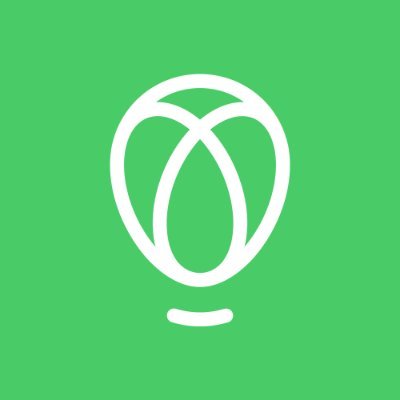How and Where to Buy Golem (GNT) – Detailed Guide
- GNT के हो?
- चरण 1: Fiat-to-Crypto Exchange मा दर्ता गर्नुहोस्
- चरण 2: फिएट पैसा संग BTC किन्नुहोस्
- चरण 3: BTC लाई Altcoin एक्सचेंजमा स्थानान्तरण गर्नुहोस्
- चरण 4: विनिमय गर्न BTC जम्मा गर्नुहोस्
- चरण 5: व्यापार GNT
- अन्तिम चरण: GNT सुरक्षित रूपमा हार्डवेयर वालेटहरूमा भण्डार गर्नुहोस्
- GNT व्यापारको लागि अन्य उपयोगी उपकरणहरू
- प्राय : सोधिने प्रश्नहरू
- GNT को लागि ताजा समाचार
- GNT मूल्य भविष्यवाणी र मूल्य आन्दोलन
GNT के हो?
यस परियोजनाको बारेमा थप जान्नको लागि, हाम्रो गहिरो डुबकी जाँच गर्नुहोस् Golem नेटवर्क टोकन.
Golem (GLM) के हो?
28 अप्रिल 2016 मा Golem परियोजना घोषणा गरिएको थियो, Golem कारखाना नेतृत्व। नेटवर्क अप्रिल 10, 2018 मा mainnet मा सुरु भयो। Golem नेटवर्क एक विकेन्द्रीकृत गणना नेटवर्क हो, यो आवश्यकता परेकाहरूलाई अनावश्यक कम्प्युटिङ पावर वितरण गर्ने नयाँ तरिका हो। यसले एक पियर-टु-पियर नेटवर्क सिर्जना गर्दछ जहाँ प्रयोगकर्ताहरू समान आधारमा गणना किन्न र बेच्न सामेल हुन्छन्, जटिल कार्यहरूलाई नेटवर्कमा साना सबटास्कहरूमा विभाजन गर्दै। गोलेममा त्यहाँ कुनै केन्द्रीय अधिकार छैन र कुनै प्रयोगकर्ता अर्को भन्दा बढी वा कम महत्त्वपूर्ण छैन।
GNT वा Golem नेटवर्क टोकन नेटवर्कमा गणनाहरूको लागि भुक्तान गर्न आवश्यक छ र हाम्रो बजारलाई चलाउने मुद्रा हो। अनुरोधकर्ताको रूपमा, तपाईंले आफ्नो कार्य पूरा गर्न तिर्न इच्छुक GNT को रकमको लागि बिड सेट गर्नुभयो। एक प्रदायकको रूपमा, तपाईंले अनुरोधकर्ताहरूको लागि कार्यहरू कम्प्युट गरेर GNT कमाउनुहुन्छ। तपाईं आफ्नो सेटिङहरूमा आफ्नो न्यूनतम र अधिकतम मूल्य थ्रेसहोल्ड सेट गर्न सक्नुहुन्छ।
Golem उपकरणहरू समावेश छन्:
- Golem SDKs जसमा अनुरोधकर्ता र प्रदायक ट्यूटोरियलहरू समावेश छन्
- कार्यान्वयन वातावरण (जस्तै Wasm, VM, SGX स्ट्याक)
- Python, JavaScript र Rust API
- अद्भुत Golem, Golem मा स्रोतहरू, लिङ्कहरू, परियोजनाहरू, उपकरणहरू र अनुप्रयोगहरूको समुदाय-क्युरेट गरिएको सूची!
कति GNT/GLM सिक्का सर्कुलेशनमा छन्?
नोभेम्बर 11, 2016 मा, GNT टोकन बिक्री सुरु भयो र समाप्त भयो। टोकन बिक्री 29 बिलियन GNT टोकनहरू सिर्जना र वितरण गरी 1 मिनेटमा अधिकतम क्यापमा पुग्यो। GNT को 82% टोकन बिक्री सहभागीहरूमा गए, 12% अपरेटिङ कम्पनीमा, र 6% Golem को संस्थापकहरूलाई। नोभेम्बर 19, 2020 मा, GNT टोकन नयाँ टोकन GLM मा माइग्रेसन सुरु भयो जहाँ GNT भएका व्यक्तिहरूले आफ्नो पुरानो GNT टोकनहरू जलाउन र नयाँ GLM 1:1 प्राप्त गर्न सक्षम थिए। GNT लाई GLM 1:1 मा माइग्रेट गर्न सधैं सम्भव हुनेछ।
गोलेम नेटवर्क कसरी सुरु भयो?
गोलेम कारखाना 2016 मा स्विट्जरल्याण्ड मा जुलियन Zawistowski, Andrzej Regulski, Piotr Janiuk, Aleksandra Skrzypczak द्वारा स्थापित भएको थियो।
Golem Network को लागि विचार पहिलो पटक नोभेम्बर 0 मा DevCon 2014 को समयमा प्रस्तुत गरिएको थियो। विकेन्द्रीकृत प्लेटफर्म विश्वभर कम्प्युटर-गहन परियोजनाहरूका लागि पहिलो प्रोक्सी-मुक्त र सेन्सरशिप-प्रतिरोधी वातावरण बन्ने उद्देश्य राखिएको छ। DevCon 0 मा यो अवधारणा प्रस्तुत गरेपछि, टोलीले नोभेम्बर 11, 2016 मा सार्वजनिक क्राउडफन्डिङ कार्यक्रम सुरु गर्दै Golem नेटवर्कको विकास गर्न अथक प्रयास गर्यो।
2019 मा, तिनीहरूको सामूहिक सिकाइको आधारमा, टोलीले महसुस गर्यो कि उनीहरूलाई सामान्यीकृत वितरण गरिएको गणनाको लागि थप व्यापक प्लेटफर्म निर्माण गर्न पूर्ण रूपमा नयाँ वास्तुकलाको आवश्यकता छ। यसले अन्ततः एउटा नयाँ राम्रो वास्तुकला र प्रयोगकर्ताहरूलाई असीमित सम्भावनाहरू प्रदान गर्न डिजाइन गरिएको नयाँ निर्माण दृष्टिकोणको परिणाम भयो जब यो गोलेमको शीर्षमा सिर्जना गर्ने कुरा आउँछ।
२०२० को अवधिमा, गोलेम नेटवर्क टोलीलाई पूर्ण रूपमा नयाँ प्रोटोकल, वास्तुकला र कोडबेस निर्माण गर्ने जिम्मा दिइएको छ।
म कहाँ Golem नेटवर्क टोकन (GLM) किन्न सक्छु?
GLM क्रिप्टोकरेन्सीको साथ बढ्दो संख्यामा एक्सचेन्जहरूमा व्यापारको लागि उपलब्ध छ stablecoin जोडीहरू हाल उपलब्ध छन्।
बाइनान्स अक्टोबर 2020 सम्म जोडीहरूको सबैभन्दा ठूलो संख्या प्रदान गर्दछ, जबकि हूबी ग्लोबल पनि प्रस्ताव गर्दछ Bitcoin (BTC) इथेरियम (ETH) र टेदर (USDT) विकल्पहरू।
Cryptocurrency मा नयाँ? CoinMarketCap पढ्नुहोस् सजिलो गाइड Bitcoin वा अन्य कुनै टोकन खरिद गर्न।
GNT पहिलो पटक 18 नोभेम्बर, 2016 मा व्यापार योग्य थियो। यसको कुल आपूर्ति 1,000,000,000 छ। अहिले सम्म GNT को बजार पूंजीकरण USD $ अज्ञात छ। GNT को हालको मूल्य $0.122 हो र Coinmarketcap मा शीर्ष 82 क्रिप्टोकरन्सीहरू मध्ये 100 स्थानमा छ र हालै लेख्ने समयमा 27.68 प्रतिशत बढेको छ।
GNT धेरै क्रिप्टो एक्सचेन्जहरूमा सूचीबद्ध गरिएको छ, अन्य मुख्य क्रिप्टोकरेन्सीहरू भन्दा फरक, यसलाई प्रत्यक्ष पैसाले किन्न सकिँदैन। जे होस्, तपाइँ अझै पनि सजिलैसँग यो सिक्का किन्न सक्नुहुन्छ पहिले कुनै पनि फिएट-टू-क्रिप्टो एक्सचेन्जहरूबाट बिटकोइन खरिद गरेर र त्यसपछि यो सिक्का व्यापार गर्न प्रस्ताव गर्ने एक्सचेन्जमा स्थानान्तरण गर्न सक्नुहुन्छ, यस गाइड लेखमा हामी तपाइँलाई GNT किन्नको लागि विस्तृत चरणहरू मार्फत हिंड्नेछौं। ।
चरण 1: Fiat-to-Crypto Exchange मा दर्ता गर्नुहोस्
तपाईंले पहिले प्रमुख क्रिप्टोकरेन्सीहरू मध्ये एउटा किन्नु पर्नेछ, यस अवस्थामा, Bitcoin (BTC)। यस लेखमा हामी तपाईंलाई सबैभन्दा धेरै प्रयोग हुने दुईवटा fiat-to-crypto एक्सचेन्जहरू, Uphold.com र Coinbase को विवरणमा लैजानेछौं। दुबै एक्सचेन्जहरूको आफ्नै शुल्क नीतिहरू र अन्य सुविधाहरू छन् जुन हामी विस्तृत रूपमा जानेछौं। यो सिफारिस गरिन्छ कि तपाईंले ती दुबै प्रयास गर्नुहोस् र आफूलाई उपयुक्त हुने एउटा पत्ता लगाउनुहोस्।
विवरणहरूको लागि Fiat-to-Crypto Exchange चयन गर्नुहोस्:
- उठाउनुहोस्
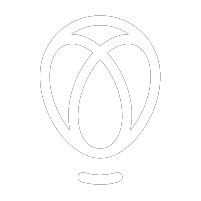
सबैभन्दा लोकप्रिय र सुविधाजनक फिएट-टू-क्रिप्टो एक्सचेन्जहरू मध्ये एक भएकोले, UpHold का निम्न फाइदाहरू छन्:
- धेरै सम्पत्तिहरू बीचमा किन्न र व्यापार गर्न सजिलो, 50 भन्दा बढी र अझै थप्दै
- हाल विश्वभर 7M भन्दा बढी प्रयोगकर्ताहरू
- तपाईले UpHold डेबिट कार्डको लागि आवेदन दिन सक्नुहुन्छ जहाँ तपाईले आफ्नो खातामा सामान्य डेबिट कार्ड जस्तै क्रिप्टो सम्पत्तिहरू खर्च गर्न सक्नुहुन्छ! (अमेरिका मात्र तर पछि बेलायतमा हुनेछ)
- मोबाइल एप प्रयोग गर्न सजिलो जहाँ तपाईं बैंक वा अन्य कुनै पनि altcoin एक्सचेन्जहरूमा सजिलैसँग रकम झिक्न सक्नुहुन्छ
- कुनै लुकेको शुल्क र कुनै अन्य खाता शुल्क छैन
- त्यहाँ थप उन्नत प्रयोगकर्ताहरूको लागि सीमित खरिद/बिक्री आदेशहरू छन्
- यदि तपाइँ लामो समय सम्म क्रिप्टो होल्ड गर्न चाहानुहुन्छ भने तपाईले सजिलैसँग डलर लागत औसत (DCA) को लागि आवर्ती निक्षेपहरू सेट अप गर्न सक्नुहुन्छ।
- USDT, जुन सबैभन्दा लोकप्रिय USD-समर्थित स्टेबलकोइनहरू मध्ये एक हो (वास्तविक फियाट पैसाद्वारा समर्थित क्रिप्टो, त्यसैले तिनीहरू कम अस्थिर हुन्छन् र यसलाई लगभग फियाट पैसाको रूपमा व्यवहार गर्न सकिन्छ) उपलब्ध छ, यो अधिक सुविधाजनक छ भने। तपाईले किन्न चाहनु भएको altcoin को altcoin एक्सचेन्जमा USDT ट्रेडिङ जोडी मात्र छ त्यसैले तपाईले altcoin किन्दा अर्को मुद्रा रूपान्तरण गर्नु पर्दैन।
आफ्नो इमेल टाइप गर्नुहोस् र 'अर्को' क्लिक गर्नुहोस्। खाता र पहिचान प्रमाणिकरणको लागि UpHold लाई आवश्यक पर्ने भएकाले तपाईंले आफ्नो वास्तविक नाम प्रदान गर्नुभएको छ भनी सुनिश्चित गर्नुहोस्। तपाईंको खाता ह्याकरहरूको लागि कमजोर नहोस् भनेर बलियो पासवर्ड छनौट गर्नुहोस्।
तपाईंले पुष्टिकरण इमेल प्राप्त गर्नुहुनेछ। यसलाई खोल्नुहोस् र भित्रको लिङ्कमा क्लिक गर्नुहोस्। त्यसपछि तपाईंले दुई-कारक प्रमाणीकरण (2FA) सेटअप गर्नको लागि मान्य मोबाइल नम्बर प्रदान गर्न आवश्यक हुनेछ, यो तपाईंको खाताको सुरक्षाको लागि अतिरिक्त तह हो र यो अत्यधिक सिफारिस गरिएको छ कि तपाइँ यो सुविधा सक्रिय राख्नुहोस्।
आफ्नो पहिचान प्रमाणीकरण पूरा गर्न अर्को चरण पछ्याउनुहोस्। यी चरणहरू अलि डरलाग्दो छन् विशेष गरी जब तपाईं सम्पत्ति किन्न पर्खिरहनु भएको छ तर कुनै पनि अन्य वित्तीय संस्थाहरू जस्तै, UpHold धेरै जसो देशहरूमा जस्तै US, UK र EU मा नियमन गरिन्छ। तपाइँ यसलाई तपाइँको पहिलो क्रिप्टो खरिद गर्न को लागी एक विश्वसनीय प्लेटफर्म प्रयोग गर्न को लागी एक ट्रेड-अफ को रूप मा लिन सक्नुहुन्छ। खुसीको खबर यो हो कि सम्पूर्ण तथाकथित KYC प्रक्रिया अब पूर्ण रूपमा स्वचालित छ र यसलाई समाप्त हुन १५ मिनेटभन्दा बढी समय लाग्दैन।
चरण 2: फिएट पैसा संग BTC किन्नुहोस्
एकचोटि तपाईंले KYC प्रक्रिया समाप्त गर्नुभयो। तपाईंलाई भुक्तानी विधि थप्न सोधिनेछ। यहाँ तपाईंले क्रेडिट/डेबिट कार्ड उपलब्ध गराउन वा बैंक स्थानान्तरण प्रयोग गर्न सक्नुहुन्छ। तपाईंको क्रेडिट कार्ड कम्पनी र अस्थिरताको आधारमा तपाईंलाई उच्च शुल्क लाग्न सक्छ। कार्डहरू प्रयोग गर्दा मूल्यहरू तर तपाईंले तत्काल खरिद पनि गर्नुहुनेछ। जबकि एक बैंक स्थानान्तरण सस्तो तर ढिलो हुनेछ, तपाईंको निवासको देशको आधारमा, केही देशहरूले कम शुल्कमा तत्काल नगद जम्मा प्रस्ताव गर्नेछन्।
अब तपाईं तयार हुनुहुन्छ, 'प्रेषक' फिल्ड अन्तर्गत 'लेनदेन' स्क्रिनमा, आफ्नो फिएट मुद्रा चयन गर्नुहोस्, र त्यसपछि 'टु' फिल्डमा बिटकोइन छनोट गर्नुहोस्, तपाइँको लेनदेनको समीक्षा गर्न पूर्वावलोकन क्लिक गर्नुहोस् र सबै कुरा राम्रो देखिन्छ भने पुष्टि गर्नुहोस् क्लिक गर्नुहोस्। .. र बधाई छ! तपाईंले भर्खरै आफ्नो पहिलो क्रिप्टो खरिद गर्नुभएको छ।
चरण 3: BTC लाई Altcoin एक्सचेंजमा स्थानान्तरण गर्नुहोस्
altcoin विनिमयहरू चयन गर्नुहोस्:
- गेट.io
- बिटमैर्ट
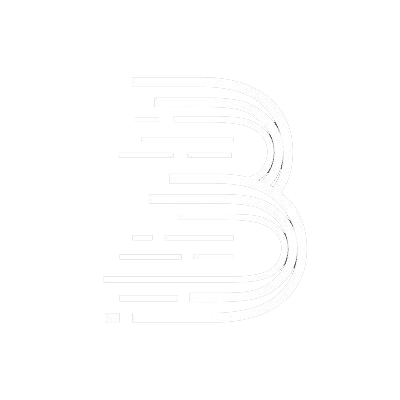
- Huobi
- OKEx
- बाइनान्स
- Poloniex
- Bitfinex
- Bittrex

- मर्काटोक्स
- P2PB2B
- YoBit
तर हामीले अझै गरिसकेका छैनौं, किनकि GNT एक altcoin हो हामीले हाम्रो BTC लाई GNT ट्रेड गर्न सकिने एक्सचेन्जमा स्थानान्तरण गर्न आवश्यक छ, यहाँ हामी Gate.io लाई हाम्रो विनिमयको रूपमा प्रयोग गर्नेछौं। Gate.io altcoins को व्यापार गर्न को लागी एक लोकप्रिय एक्सचेन्ज हो र यसमा ट्रेडेबल altcoins जोडी को एक ठूलो संख्या छ। आफ्नो नयाँ खाता दर्ता गर्न तलको लिङ्क प्रयोग गर्नुहोस्।
Gate.io एक अमेरिकी क्रिप्टोकरेन्सी एक्सचेन्ज हो जसले 2017 सुरु गर्यो। एक्सचेन्ज अमेरिकी भएको हुनाले अमेरिकी-लगानीकर्ताहरूले पक्कै पनि यहाँ व्यापार गर्न सक्छन् र हामी अमेरिकी व्यापारीहरूलाई यस एक्सचेन्जमा साइन अप गर्न सिफारिस गर्छौं। एक्सचेन्ज अङ्ग्रेजी र चिनियाँ दुवै भाषामा उपलब्ध छ (पछिल्लो चिनियाँ लगानीकर्ताहरूका लागि धेरै उपयोगी छ)। Gate.io को मुख्य बिक्री कारक तिनीहरूको व्यापारिक जोडीहरूको विस्तृत चयन हो। तपाईंले यहाँ धेरैजसो नयाँ altcoins फेला पार्न सक्नुहुन्छ। Gate.io ले पनि प्रदर्शन गर्दछ। प्रभावशाली व्यापारिक मात्रा। यो लगभग हरेक दिन उच्चतम व्यापार मात्रा संग शीर्ष 20 एक्सचेन्ज मध्ये एक हो। व्यापार मात्रा दैनिक आधारमा लगभग USD 100 मिलियन हुन्छ। व्यापार मात्रा को सर्तमा Gate.io मा शीर्ष 10 व्यापार जोडी सामान्यतया जोडाको एक भागको रूपमा USDT (Tether) हुन्छ। त्यसैले, माथिको संक्षेपमा, Gate.io को व्यापारिक जोडीहरूको विशाल संख्या र यसको असाधारण तरलता दुवै यस विनिमयका धेरै प्रभावशाली पक्षहरू हुन्।
हामीले UpHold सँग पहिले गरिसकेका समान प्रक्रियाहरू पार गरिसकेपछि, तपाईंलाई 2FA प्रमाणीकरण सेटअप गर्न सल्लाह दिइनेछ, यसलाई समाप्त गर्नुहोस् किनकि यसले तपाईंको खातामा अतिरिक्त सुरक्षा थप्छ।
चरण 4: विनिमय गर्न BTC जम्मा गर्नुहोस्
तपाईले अर्को KYC प्रक्रिया मार्फत जान आवश्यक पर्ने एक्सचेन्जको नीतिहरूमा निर्भर गर्दछ, यसले तपाइँलाई सामान्यतया 30 मिनेटबाट सम्भवतः केही दिनसम्म लिनुपर्दछ। यद्यपि प्रक्रिया सीधा-अगाडि र पछ्याउन सजिलो हुनुपर्छ। एकचोटि तपाईंले यो गरिसकेपछि तपाईंसँग आफ्नो एक्सचेन्ज वालेटमा पूर्ण पहुँच हुनुपर्दछ।
यदि यो तपाइँको पहिलो पटक क्रिप्टो जम्मा गर्दै हुनुहुन्छ भने, यहाँ स्क्रिन अलि डरलाग्दो देखिन सक्छ। तर चिन्ता नगर्नुहोस्, यो मूलतया बैंक स्थानान्तरण गर्नु भन्दा सरल छ। दायाँको बाकसमा, तपाईंले 'BTC ठेगाना' भनी अनियमित नम्बरहरूको स्ट्रिङ देख्नुहुनेछ, यो Gate.io मा तपाईंको BTC वालेटको एक अद्वितीय सार्वजनिक ठेगाना हो र तपाईंले पठाउनको लागि व्यक्तिलाई यो ठेगाना दिएर BTC प्राप्त गर्न सक्नुहुन्छ। कोष। हामीले अब यस वालेटमा UpHold मा हाम्रो पहिले किनेको BTC स्थानान्तरण गर्दैछौं, 'प्रतिलिपि ठेगाना' मा क्लिक गर्नुहोस् वा पूर्ण ठेगानामा दायाँ क्लिक गर्नुहोस् र यो ठेगाना आफ्नो क्लिपबोर्डमा समात्न प्रतिलिपि क्लिक गर्नुहोस्।
अब UpHold मा फर्कनुहोस्, लेनदेन स्क्रिनमा जानुहोस् र "बाट" फिल्डमा BTC मा क्लिक गर्नुहोस्, तपाईंले पठाउन चाहनुभएको रकम छनौट गर्नुहोस् र "To" फिल्डमा "Crypto Network" अन्तर्गत BTC छनौट गर्नुहोस्, त्यसपछि "पूर्वावलोकन निकासी" मा क्लिक गर्नुहोस्। ।
अर्को स्क्रिनमा, तपाईंको क्लिपबोर्डबाट वालेट ठेगाना टाँस्नुहोस्, सुरक्षा विचारको लागि तपाईंले सधैँ जाँच गर्नुपर्छ कि दुबै ठेगानाहरू मिल्दो छन्। यो थाहा छ कि त्यहाँ निश्चित कम्प्युटर मालवेयरहरू छन् जसले तपाईंको क्लिपबोर्डको सामग्रीलाई अर्को वालेट ठेगानामा परिवर्तन गर्नेछ र तपाईंले अनिवार्य रूपमा अर्को व्यक्तिलाई रकम पठाउनुहुनेछ।
समीक्षा गरिसकेपछि, अगाडि बढ्नको लागि 'पुष्टि गर्नुहोस्' क्लिक गर्नुहोस्, तपाईंले तुरुन्तै पुष्टिकरण इमेल प्राप्त गर्नुपर्नेछ, इमेलमा रहेको पुष्टिकरण लिङ्कमा क्लिक गर्नुहोस् र तपाईंको सिक्का Gate.io को बाटोमा छन्!
अब Gate.io मा फर्कनुहोस् र आफ्नो एक्सचेन्ज वालेटहरूमा जानुहोस्, यदि तपाईंले आफ्नो जम्मा यहाँ देख्नु भएको छैन भने चिन्ता नगर्नुहोस्। यो सम्भवतः अझै पनि ब्लकचेन नेटवर्कमा प्रमाणित भइरहेको छ र तपाइँको सिक्का आउन केहि मिनेट लाग्न सक्छ। बिटकोइन नेटवर्कको नेटवर्क ट्राफिक अवस्थाको आधारमा, व्यस्त समयमा यसले अझ बढी समय लिन सक्छ।
तपाईंको BTC आइपुगेपछि तपाईंले Gate.io बाट पुष्टिकरण सूचना प्राप्त गर्नुपर्छ। र तपाईं अब अन्तमा GNT खरिद गर्न तयार हुनुहुन्छ!
चरण 5: व्यापार GNT
Gate.io मा फर्कनुहोस्, त्यसपछि 'Exchange' मा जानुहोस्। बूम! कस्तो दृश्य! लगातार झिलिमिली आंकडाहरू अलि डरलाग्दो हुन सक्छ, तर आराम गर्नुहोस्, यसका वरिपरि हाम्रो टाउको राखौं।
दायाँ स्तम्भमा एक खोज पट्टी छ, अब निश्चित गर्नुहोस् कि "BTC" चयन गरिएको छ किनकि हामी BTC लाई altcoin जोडी व्यापार गर्दैछौं। यसमा क्लिक गर्नुहोस् र "GNT" टाइप गर्नुहोस्, तपाईंले GNT/BTC देख्नुपर्छ, त्यो जोडी चयन गर्नुहोस् र तपाईंले पृष्ठको बीचमा GNT/BTC को मूल्य चार्ट देख्नुपर्छ।
तल हरियो बटन भएको एउटा बाकस छ जसमा "Buy GNT" लेखिएको छ, बक्सको भित्र, यहाँ "Market" ट्याब छनोट गर्नुहोस् किनकि त्यो सबैभन्दा सीधा-फर्वार्ड प्रकारको खरिद आदेश हो। तपाइँ या त तपाइँको रकम टाइप गर्न सक्नुहुन्छ वा प्रतिशत बटनहरूमा क्लिक गरेर तपाइँको निक्षेपको कुन भाग तपाइँ खरिदमा खर्च गर्न चाहानुहुन्छ छनौट गर्न सक्नुहुन्छ। जब तपाइँ सबै कुरा पुष्टि गर्नुहुन्छ, "GNT किन्नुहोस्" मा क्लिक गर्नुहोस्। भोइला! तपाईंले अन्ततः GNT किन्नु भयो!
तर हामीले अझै गरिसकेका छैनौं, किनकि GNT एक altcoin हो हामीले हाम्रो BTC लाई GNT ट्रेड गर्न सकिने एक्सचेन्जमा स्थानान्तरण गर्न आवश्यक छ, यहाँ हामी BitMart लाई हाम्रो विनिमयको रूपमा प्रयोग गर्नेछौं। BitMart altcoins को व्यापार गर्न को लागी एक लोकप्रिय विनिमय हो र यसमा ट्रेडेबल altcoins जोडी को एक ठूलो संख्या छ। आफ्नो नयाँ खाता दर्ता गर्न तलको लिङ्क प्रयोग गर्नुहोस्।
BitMart केम्यान टापुहरूको क्रिप्टो एक्सचेन्ज हो। यो मार्च 2018 मा जनताको लागि उपलब्ध भयो। BitMart मा साँच्चै प्रभावशाली तरलता छ। यो समीक्षाको अन्तिम अद्यावधिकको समयमा (२० मार्च २०२०, संकटको बीचमा COVID-20), बिटमार्टको 2020 घण्टाको व्यापारिक मात्रा USD 19 बिलियन थियो। यो रकमले BitMart लाई Coinmarketcap को उच्चतम 24 घण्टा ट्रेडिंग भोल्युम भएको एक्सचेन्जहरूको सूचीमा नम्बर 1.8 मा राखेको छ। भन्नु पर्दैन, यदि तपाईंले यहाँ व्यापार सुरु गर्नुभयो भने, तपाईंले अर्डर बुक पातलो भएकोमा चिन्ता लिनु पर्दैन। धेरै एक्सचेन्जहरूले संयुक्त राज्य अमेरिकाका लगानीकर्ताहरूलाई ग्राहकको रूपमा अनुमति दिँदैन। जहाँसम्म हामी भन्न सक्छौं, बिटमार्ट ती एक्सचेन्जहरू मध्ये एक होइन। यहाँ व्यापार गर्न इच्छुक कुनै पनि अमेरिकी-लगानीकर्ताहरूले कुनै पनि घटनाको रूपमा उनीहरूको नागरिकता वा निवासबाट उत्पन्न हुने कुनै पनि मुद्दाहरूमा उनीहरूको आफ्नै विचार।
हामीले UpHold सँग पहिले गरिसकेका समान प्रक्रियाहरू पार गरिसकेपछि, तपाईंलाई 2FA प्रमाणीकरण सेटअप गर्न सल्लाह दिइनेछ, यसलाई समाप्त गर्नुहोस् किनकि यसले तपाईंको खातामा अतिरिक्त सुरक्षा थप्छ।
चरण 4: विनिमय गर्न BTC जम्मा गर्नुहोस्
तपाईले अर्को KYC प्रक्रिया मार्फत जान आवश्यक पर्ने एक्सचेन्जको नीतिहरूमा निर्भर गर्दछ, यसले तपाइँलाई सामान्यतया 30 मिनेटबाट सम्भवतः केही दिनसम्म लिनुपर्दछ। यद्यपि प्रक्रिया सीधा-अगाडि र पछ्याउन सजिलो हुनुपर्छ। एकचोटि तपाईंले यो गरिसकेपछि तपाईंसँग आफ्नो एक्सचेन्ज वालेटमा पूर्ण पहुँच हुनुपर्दछ।
यदि यो तपाइँको पहिलो पटक क्रिप्टो जम्मा गर्दै हुनुहुन्छ भने, यहाँ स्क्रिन अलि डरलाग्दो देखिन सक्छ। तर चिन्ता नगर्नुहोस्, यो मूलतया बैंक स्थानान्तरण गर्नु भन्दा सरल छ। दायाँको बाकसमा, तपाईंले 'BTC ठेगाना' भनी अनियमित संख्याहरूको स्ट्रिङ देख्नुहुनेछ, यो BitMart मा तपाईंको BTC वालेटको एक अद्वितीय सार्वजनिक ठेगाना हो र तपाईंले रकम पठाउनको लागि व्यक्तिलाई यो ठेगाना दिएर BTC प्राप्त गर्न सक्नुहुन्छ। । हामीले अब यस वालेटमा UpHold मा हाम्रो पहिले किनेको BTC स्थानान्तरण गर्दैछौं, 'प्रतिलिपि ठेगाना' मा क्लिक गर्नुहोस् वा पूर्ण ठेगानामा दायाँ क्लिक गर्नुहोस् र यो ठेगाना आफ्नो क्लिपबोर्डमा समात्न प्रतिलिपि क्लिक गर्नुहोस्।
अब UpHold मा फर्कनुहोस्, लेनदेन स्क्रिनमा जानुहोस् र "बाट" फिल्डमा BTC मा क्लिक गर्नुहोस्, तपाईंले पठाउन चाहनुभएको रकम छनौट गर्नुहोस् र "To" फिल्डमा "Crypto Network" अन्तर्गत BTC छनौट गर्नुहोस्, त्यसपछि "पूर्वावलोकन निकासी" मा क्लिक गर्नुहोस्। ।
अर्को स्क्रिनमा, तपाईंको क्लिपबोर्डबाट वालेट ठेगाना टाँस्नुहोस्, सुरक्षा विचारको लागि तपाईंले सधैँ जाँच गर्नुपर्छ कि दुबै ठेगानाहरू मिल्दो छन्। यो थाहा छ कि त्यहाँ निश्चित कम्प्युटर मालवेयरहरू छन् जसले तपाईंको क्लिपबोर्डको सामग्रीलाई अर्को वालेट ठेगानामा परिवर्तन गर्नेछ र तपाईंले अनिवार्य रूपमा अर्को व्यक्तिलाई रकम पठाउनुहुनेछ।
समीक्षा गरिसकेपछि, अगाडि बढ्नको लागि 'पुष्टि गर्नुहोस्' क्लिक गर्नुहोस्, तपाईंले तुरुन्तै पुष्टिकरण इमेल प्राप्त गर्नुपर्नेछ, इमेलमा रहेको पुष्टिकरण लिङ्कमा क्लिक गर्नुहोस् र तपाईंको सिक्का बिटमार्टको बाटोमा छन्!
अब BitMart मा फर्कनुहोस् र आफ्नो एक्सचेन्ज वालेटहरूमा जानुहोस्, चिन्ता नगर्नुहोस् यदि तपाईंले आफ्नो जम्मा यहाँ देख्नु भएको छैन भने। यो सम्भवतः अझै पनि ब्लकचेन नेटवर्कमा प्रमाणित भइरहेको छ र तपाइँको सिक्का आउन केहि मिनेट लाग्न सक्छ। बिटकोइन नेटवर्कको नेटवर्क ट्राफिक अवस्थाको आधारमा, व्यस्त समयमा यसले अझ बढी समय लिन सक्छ।
तपाइँको BTC आइपुगे पछि तपाइँ BitMart बाट पुष्टिकरण सूचना प्राप्त गर्नुपर्छ। र तपाईं अब अन्तमा GNT खरिद गर्न तयार हुनुहुन्छ!
चरण 5: व्यापार GNT
BitMart मा फर्कनुहोस्, त्यसपछि 'Exchange' मा जानुहोस्। बूम! कस्तो दृश्य! लगातार झिलिमिली आंकडाहरू अलि डरलाग्दो हुन सक्छ, तर आराम गर्नुहोस्, यसका वरिपरि हाम्रो टाउको राखौं।
दायाँ स्तम्भमा एक खोज पट्टी छ, अब निश्चित गर्नुहोस् कि "BTC" चयन गरिएको छ किनकि हामी BTC लाई altcoin जोडी व्यापार गर्दैछौं। यसमा क्लिक गर्नुहोस् र "GNT" टाइप गर्नुहोस्, तपाईंले GNT/BTC देख्नुपर्छ, त्यो जोडी चयन गर्नुहोस् र तपाईंले पृष्ठको बीचमा GNT/BTC को मूल्य चार्ट देख्नुपर्छ।
तल हरियो बटन भएको एउटा बाकस छ जसमा "Buy GNT" लेखिएको छ, बक्सको भित्र, यहाँ "Market" ट्याब छनोट गर्नुहोस् किनकि त्यो सबैभन्दा सीधा-फर्वार्ड प्रकारको खरिद आदेश हो। तपाइँ या त तपाइँको रकम टाइप गर्न सक्नुहुन्छ वा प्रतिशत बटनहरूमा क्लिक गरेर तपाइँको निक्षेपको कुन भाग तपाइँ खरिदमा खर्च गर्न चाहानुहुन्छ छनौट गर्न सक्नुहुन्छ। जब तपाइँ सबै कुरा पुष्टि गर्नुहुन्छ, "GNT किन्नुहोस्" मा क्लिक गर्नुहोस्। भोइला! तपाईंले अन्ततः GNT किन्नु भयो!
तर हामीले अझै गरिसकेका छैनौं, किनकि GNT एक altcoin हो हामीले हाम्रो BTC लाई GNT ट्रेड गर्न सकिने एक्सचेन्जमा स्थानान्तरण गर्न आवश्यक छ, यहाँ हामी Huobi लाई हाम्रो विनिमयको रूपमा प्रयोग गर्नेछौं। Huobi altcoins को व्यापार गर्न को लागी एक लोकप्रिय एक्सचेन्ज हो र यसमा ट्रेड योग्य altcoins जोडीहरु को एक ठूलो संख्या छ। आफ्नो नयाँ खाता दर्ता गर्न तलको लिङ्क प्रयोग गर्नुहोस्।
Huobi मूल रूपमा एक चिनियाँ क्रिप्टो एक्सचेन्ज हो। जस्तो देखिन्छ, यो अब सेशेल्समा दर्ता भएको छ। यो एक्सचेन्ज सेशेल्सका छवटा एक्सचेन्जहरू मध्ये एक हो। Huobi मा तरलता प्रभावशाली छ। तरलता, यसको ग्राहक समर्थनसँगै वर्षको ३६५ दिन २४ घण्टा खुला र राम्रो सुरक्षा। यदि तपाईंले तलको हाम्रो लिङ्क प्रयोग गरेर Huobi मा साइन अप गर्नुभयो भने, तपाईंले निम्नानुसार स्वागत बोनसहरूको श्रृंखला प्राप्त गर्नुहुनेछ: 24. USDT 365 जब तपाईंले आफ्नो प्रोफाइल दर्ता र प्रमाणीकरण गर्नुभयो, 1 USDT 10 जब तपाईंले Huobi OTC मार्फत 2 USDT मूल्यको टोकनहरू जम्मा/किन्नुभयो, र 50. तपाईंले न्यूनतम 100 USDT मूल्यको क्रिप्टो-टु-क्रिप्टो व्यापार पूरा गरेपछि USDT 3 सम्मको मौका। Huobi ले अनुमति दिँदैन। यसको विनिमयमा अमेरिकी-लगानीकर्ताहरू।
हामीले UpHold सँग पहिले गरिसकेका समान प्रक्रियाहरू पार गरिसकेपछि, तपाईंलाई 2FA प्रमाणीकरण सेटअप गर्न सल्लाह दिइनेछ, यसलाई समाप्त गर्नुहोस् किनकि यसले तपाईंको खातामा अतिरिक्त सुरक्षा थप्छ।
चरण 4: विनिमय गर्न BTC जम्मा गर्नुहोस्
तपाईले अर्को KYC प्रक्रिया मार्फत जान आवश्यक पर्ने एक्सचेन्जको नीतिहरूमा निर्भर गर्दछ, यसले तपाइँलाई सामान्यतया 30 मिनेटबाट सम्भवतः केही दिनसम्म लिनुपर्दछ। यद्यपि प्रक्रिया सीधा-अगाडि र पछ्याउन सजिलो हुनुपर्छ। एकचोटि तपाईंले यो गरिसकेपछि तपाईंसँग आफ्नो एक्सचेन्ज वालेटमा पूर्ण पहुँच हुनुपर्दछ।
यदि यो तपाइँको पहिलो पटक क्रिप्टो जम्मा गर्दै हुनुहुन्छ भने, यहाँ स्क्रिन अलि डरलाग्दो देखिन सक्छ। तर चिन्ता नगर्नुहोस्, यो मूलतया बैंक स्थानान्तरण गर्नु भन्दा सरल छ। दायाँको बाकसमा, तपाईंले 'BTC ठेगाना' भनी अनियमित संख्याहरूको स्ट्रिङ देख्नुहुनेछ, यो हुओबीमा तपाईंको BTC वालेटको एक अद्वितीय सार्वजनिक ठेगाना हो र तपाईंले रकम पठाउनको लागि व्यक्तिलाई यो ठेगाना दिएर BTC प्राप्त गर्न सक्नुहुन्छ। । हामीले अब यस वालेटमा UpHold मा हाम्रो पहिले किनेको BTC स्थानान्तरण गर्दैछौं, 'प्रतिलिपि ठेगाना' मा क्लिक गर्नुहोस् वा पूर्ण ठेगानामा दायाँ क्लिक गर्नुहोस् र यो ठेगाना आफ्नो क्लिपबोर्डमा समात्न प्रतिलिपि क्लिक गर्नुहोस्।
अब UpHold मा फर्कनुहोस्, लेनदेन स्क्रिनमा जानुहोस् र "बाट" फिल्डमा BTC मा क्लिक गर्नुहोस्, तपाईंले पठाउन चाहनुभएको रकम छनौट गर्नुहोस् र "To" फिल्डमा "Crypto Network" अन्तर्गत BTC छनौट गर्नुहोस्, त्यसपछि "पूर्वावलोकन निकासी" मा क्लिक गर्नुहोस्। ।
अर्को स्क्रिनमा, तपाईंको क्लिपबोर्डबाट वालेट ठेगाना टाँस्नुहोस्, सुरक्षा विचारको लागि तपाईंले सधैँ जाँच गर्नुपर्छ कि दुबै ठेगानाहरू मिल्दो छन्। यो थाहा छ कि त्यहाँ निश्चित कम्प्युटर मालवेयरहरू छन् जसले तपाईंको क्लिपबोर्डको सामग्रीलाई अर्को वालेट ठेगानामा परिवर्तन गर्नेछ र तपाईंले अनिवार्य रूपमा अर्को व्यक्तिलाई रकम पठाउनुहुनेछ।
समीक्षा गरिसकेपछि, अगाडि बढ्नको लागि 'पुष्टि गर्नुहोस्' क्लिक गर्नुहोस्, तपाईंले तुरुन्तै पुष्टिकरण इमेल प्राप्त गर्नुपर्छ, इमेलमा रहेको पुष्टिकरण लिङ्कमा क्लिक गर्नुहोस् र तपाईंको सिक्का हुओबीको बाटोमा छन्!
अब Huobi मा फर्कनुहोस् र आफ्नो एक्सचेन्ज वालेटहरूमा जानुहोस्, यदि तपाईंले आफ्नो जम्मा यहाँ देख्नु भएको छैन भने चिन्ता नगर्नुहोस्। यो सम्भवतः अझै पनि ब्लकचेन नेटवर्कमा प्रमाणित भइरहेको छ र तपाइँको सिक्का आउन केहि मिनेट लाग्न सक्छ। बिटकोइन नेटवर्कको नेटवर्क ट्राफिक अवस्थाको आधारमा, व्यस्त समयमा यसले अझ बढी समय लिन सक्छ।
तपाईंको BTC आइपुगेपछि तपाईंले Huobi बाट पुष्टिकरण सूचना प्राप्त गर्नुपर्छ। र तपाईं अब अन्तमा GNT खरिद गर्न तयार हुनुहुन्छ!
चरण 5: व्यापार GNT
Huobi मा फर्कनुहोस्, त्यसपछि 'Exchange' मा जानुहोस्। बूम! कस्तो दृश्य! लगातार झिलिमिली आंकडाहरू अलि डरलाग्दो हुन सक्छ, तर आराम गर्नुहोस्, यसका वरिपरि हाम्रो टाउको राखौं।
दायाँ स्तम्भमा एक खोज पट्टी छ, अब निश्चित गर्नुहोस् कि "BTC" चयन गरिएको छ किनकि हामी BTC लाई altcoin जोडी व्यापार गर्दैछौं। यसमा क्लिक गर्नुहोस् र "GNT" टाइप गर्नुहोस्, तपाईंले GNT/BTC देख्नुपर्छ, त्यो जोडी चयन गर्नुहोस् र तपाईंले पृष्ठको बीचमा GNT/BTC को मूल्य चार्ट देख्नुपर्छ।
तल हरियो बटन भएको एउटा बाकस छ जसमा "Buy GNT" लेखिएको छ, बक्सको भित्र, यहाँ "Market" ट्याब छनोट गर्नुहोस् किनकि त्यो सबैभन्दा सीधा-फर्वार्ड प्रकारको खरिद आदेश हो। तपाइँ या त तपाइँको रकम टाइप गर्न सक्नुहुन्छ वा प्रतिशत बटनहरूमा क्लिक गरेर तपाइँको निक्षेपको कुन भाग तपाइँ खरिदमा खर्च गर्न चाहानुहुन्छ छनौट गर्न सक्नुहुन्छ। जब तपाइँ सबै कुरा पुष्टि गर्नुहुन्छ, "GNT किन्नुहोस्" मा क्लिक गर्नुहोस्। भोइला! तपाईंले अन्ततः GNT किन्नु भयो!
तर हामीले अझै गरिसकेका छैनौं, किनकि GNT एक altcoin हो हामीले हाम्रो BTC लाई GNT ट्रेड गर्न सकिने एक्सचेन्जमा स्थानान्तरण गर्न आवश्यक छ, यहाँ हामी OKEx लाई हाम्रो विनिमयको रूपमा प्रयोग गर्नेछौं। OKEx altcoins को व्यापार गर्न को लागी एक लोकप्रिय एक्सचेन्ज हो र यसमा ट्रेडेबल altcoins जोडी को एक ठूलो संख्या छ। आफ्नो नयाँ खाता दर्ता गर्न तलको लिङ्क प्रयोग गर्नुहोस्।
OKEx एक क्रिप्टो एक्सचेन्ज हो जुन पहिले हङकङमा आधारित थियो। हामीलाई एक्सचेन्जबाट सीधै उपलब्ध गराइएको जानकारी अनुसार, यो अब माल्टामा आधारित छ। माल्टा एस्टोनिया र जिब्राल्टरसँग मिलेर युरोपमा स्पष्ट इजाजतपत्र आवश्यकताहरू भएका केही देशहरू मध्ये एक हो। क्रिप्टो एक्सचेन्जहरूको लागि। जब माल्टाले क्रिप्टो एक्सचेन्जहरूको लागि इजाजतपत्र आवश्यकताहरू जारी गर्यो, विश्वका अन्य भागहरूबाट धेरै एक्सचेन्जहरू वास्तवमा माल्टामा सारियो। अमेरिकी-लगानीकर्ताहरूले यो एक्सचेन्जमा व्यापार नगर्न सक्छन्। त्यसैले यदि तपाईं अमेरिकी-लगानीकर्ता हुनुहुन्छ र व्यापार गर्न चाहनुहुन्छ भने। OKEx मा, तपाईंले आफ्नो व्यापार स्थलको छनोटमा पुनर्विचार गर्नुपर्नेछ र अन्य शीर्ष क्रिप्टो एक्सचेन्जहरू मध्ये एउटा छनोट गर्नुपर्नेछ।
हामीले UpHold सँग पहिले गरिसकेका समान प्रक्रियाहरू पार गरिसकेपछि, तपाईंलाई 2FA प्रमाणीकरण सेटअप गर्न सल्लाह दिइनेछ, यसलाई समाप्त गर्नुहोस् किनकि यसले तपाईंको खातामा अतिरिक्त सुरक्षा थप्छ।
चरण 4: विनिमय गर्न BTC जम्मा गर्नुहोस्
तपाईले अर्को KYC प्रक्रिया मार्फत जान आवश्यक पर्ने एक्सचेन्जको नीतिहरूमा निर्भर गर्दछ, यसले तपाइँलाई सामान्यतया 30 मिनेटबाट सम्भवतः केही दिनसम्म लिनुपर्दछ। यद्यपि प्रक्रिया सीधा-अगाडि र पछ्याउन सजिलो हुनुपर्छ। एकचोटि तपाईंले यो गरिसकेपछि तपाईंसँग आफ्नो एक्सचेन्ज वालेटमा पूर्ण पहुँच हुनुपर्दछ।
यदि यो तपाइँको पहिलो पटक क्रिप्टो जम्मा गर्दै हुनुहुन्छ भने, यहाँ स्क्रिन अलि डरलाग्दो देखिन सक्छ। तर चिन्ता नगर्नुहोस्, यो मूलतया बैंक स्थानान्तरण गर्नु भन्दा सरल छ। दायाँपट्टिको बाकसमा, तपाईंले 'BTC ठेगाना' भनी अनियमित नम्बरहरूको स्ट्रिङ देख्नुहुनेछ, यो OKEx मा तपाईंको BTC वालेटको एक अद्वितीय सार्वजनिक ठेगाना हो र तपाईंले रकम पठाउनको लागि व्यक्तिलाई यो ठेगाना दिएर BTC प्राप्त गर्न सक्नुहुन्छ। । हामीले अब यस वालेटमा UpHold मा हाम्रो पहिले किनेको BTC स्थानान्तरण गर्दैछौं, 'प्रतिलिपि ठेगाना' मा क्लिक गर्नुहोस् वा पूर्ण ठेगानामा दायाँ क्लिक गर्नुहोस् र यो ठेगाना आफ्नो क्लिपबोर्डमा समात्न प्रतिलिपि क्लिक गर्नुहोस्।
अब UpHold मा फर्कनुहोस्, लेनदेन स्क्रिनमा जानुहोस् र "बाट" फिल्डमा BTC मा क्लिक गर्नुहोस्, तपाईंले पठाउन चाहनुभएको रकम छनौट गर्नुहोस् र "To" फिल्डमा "Crypto Network" अन्तर्गत BTC छनौट गर्नुहोस्, त्यसपछि "पूर्वावलोकन निकासी" मा क्लिक गर्नुहोस्। ।
अर्को स्क्रिनमा, तपाईंको क्लिपबोर्डबाट वालेट ठेगाना टाँस्नुहोस्, सुरक्षा विचारको लागि तपाईंले सधैँ जाँच गर्नुपर्छ कि दुबै ठेगानाहरू मिल्दो छन्। यो थाहा छ कि त्यहाँ निश्चित कम्प्युटर मालवेयरहरू छन् जसले तपाईंको क्लिपबोर्डको सामग्रीलाई अर्को वालेट ठेगानामा परिवर्तन गर्नेछ र तपाईंले अनिवार्य रूपमा अर्को व्यक्तिलाई रकम पठाउनुहुनेछ।
समीक्षा गरिसकेपछि, अगाडि बढ्नको लागि 'पुष्टि गर्नुहोस्' क्लिक गर्नुहोस्, तपाईंले तुरुन्तै पुष्टिकरण इमेल प्राप्त गर्नुपर्नेछ, इमेलमा रहेको पुष्टिकरण लिङ्कमा क्लिक गर्नुहोस् र तपाईंको सिक्का OKEx को बाटोमा छन्!
अब OKEx मा फर्कनुहोस् र आफ्नो एक्सचेन्ज वालेटहरूमा जानुहोस्, यदि तपाईंले आफ्नो जम्मा यहाँ देख्नु भएको छैन भने चिन्ता नगर्नुहोस्। यो सम्भवतः अझै पनि ब्लकचेन नेटवर्कमा प्रमाणित भइरहेको छ र तपाइँको सिक्का आउन केहि मिनेट लाग्न सक्छ। बिटकोइन नेटवर्कको नेटवर्क ट्राफिक अवस्थाको आधारमा, व्यस्त समयमा यसले अझ बढी समय लिन सक्छ।
तपाईको BTC आइपुगेपछि तपाईले OKEx बाट पुष्टिकरण सूचना प्राप्त गर्नुपर्छ। र तपाईं अब अन्तमा GNT खरिद गर्न तयार हुनुहुन्छ!
चरण 5: व्यापार GNT
OKEx मा फर्कनुहोस्, त्यसपछि 'Exchange' मा जानुहोस्। बूम! कस्तो दृश्य! लगातार झिलिमिली आंकडाहरू अलि डरलाग्दो हुन सक्छ, तर आराम गर्नुहोस्, यसका वरिपरि हाम्रो टाउको राखौं।
दायाँ स्तम्भमा एक खोज पट्टी छ, अब निश्चित गर्नुहोस् कि "BTC" चयन गरिएको छ किनकि हामी BTC लाई altcoin जोडी व्यापार गर्दैछौं। यसमा क्लिक गर्नुहोस् र "GNT" टाइप गर्नुहोस्, तपाईंले GNT/BTC देख्नुपर्छ, त्यो जोडी चयन गर्नुहोस् र तपाईंले पृष्ठको बीचमा GNT/BTC को मूल्य चार्ट देख्नुपर्छ।
तल हरियो बटन भएको एउटा बाकस छ जसमा "Buy GNT" लेखिएको छ, बक्सको भित्र, यहाँ "Market" ट्याब छनोट गर्नुहोस् किनकि त्यो सबैभन्दा सीधा-फर्वार्ड प्रकारको खरिद आदेश हो। तपाइँ या त तपाइँको रकम टाइप गर्न सक्नुहुन्छ वा प्रतिशत बटनहरूमा क्लिक गरेर तपाइँको निक्षेपको कुन भाग तपाइँ खरिदमा खर्च गर्न चाहानुहुन्छ छनौट गर्न सक्नुहुन्छ। जब तपाइँ सबै कुरा पुष्टि गर्नुहुन्छ, "GNT किन्नुहोस्" मा क्लिक गर्नुहोस्। भोइला! तपाईंले अन्ततः GNT किन्नु भयो!
तर हामीले अझै गरिसकेका छैनौं, किनकि GNT एक altcoin हो हामीले हाम्रो BTC लाई GNT ट्रेड गर्न सकिने एक्सचेन्जमा स्थानान्तरण गर्न आवश्यक छ, यहाँ हामी Binance लाई हाम्रो विनिमयको रूपमा प्रयोग गर्नेछौं। Binance altcoins को व्यापार गर्न को लागी एक लोकप्रिय विनिमय हो र यसमा व्यापार योग्य altcoins जोडी को एक ठूलो संख्या छ। आफ्नो नयाँ खाता दर्ता गर्न तलको लिङ्क प्रयोग गर्नुहोस्।
Binance एक लोकप्रिय क्रिप्टोकरेन्सी एक्सचेन्ज हो जुन चीनमा सुरु भएको थियो तर त्यसपछि तिनीहरूको मुख्यालय EU माल्टाको क्रिप्टो-मैत्री टापुमा सारियो। Binance यसको क्रिप्टो देखि क्रिप्टो एक्सचेन्ज सेवाहरूको लागि लोकप्रिय छ। Binance 2017 को उन्मादमा दृश्यमा विस्फोट भयो र त्यसपछि संसारको शीर्ष क्रिप्टो एक्सचेन्ज बन्न गयो। दुर्भाग्यवश, Binance ले अमेरिकी लगानीकर्ताहरूलाई अनुमति दिँदैन त्यसैले हामी तपाईंलाई यस पृष्ठमा सिफारिस गरिएका अन्य एक्सचेन्जहरूमा साइन अप गर्न सिफारिस गर्छौं।
हामीले UpHold सँग पहिले गरिसकेका समान प्रक्रियाहरू पार गरिसकेपछि, तपाईंलाई 2FA प्रमाणीकरण सेटअप गर्न सल्लाह दिइनेछ, यसलाई समाप्त गर्नुहोस् किनकि यसले तपाईंको खातामा अतिरिक्त सुरक्षा थप्छ।
चरण 4: विनिमय गर्न BTC जम्मा गर्नुहोस्
तपाईले अर्को KYC प्रक्रिया मार्फत जान आवश्यक पर्ने एक्सचेन्जको नीतिहरूमा निर्भर गर्दछ, यसले तपाइँलाई सामान्यतया 30 मिनेटबाट सम्भवतः केही दिनसम्म लिनुपर्दछ। यद्यपि प्रक्रिया सीधा-अगाडि र पछ्याउन सजिलो हुनुपर्छ। एकचोटि तपाईंले यो गरिसकेपछि तपाईंसँग आफ्नो एक्सचेन्ज वालेटमा पूर्ण पहुँच हुनुपर्दछ।
यदि यो तपाइँको पहिलो पटक क्रिप्टो जम्मा गर्दै हुनुहुन्छ भने, यहाँ स्क्रिन अलि डरलाग्दो देखिन सक्छ। तर चिन्ता नगर्नुहोस्, यो मूलतया बैंक स्थानान्तरण गर्नु भन्दा सरल छ। दायाँको बाकसमा, तपाईंले 'BTC ठेगाना' भनी अनियमित नम्बरहरूको स्ट्रिङ देख्नुहुनेछ, यो Binance मा तपाईंको BTC वालेटको एक अद्वितीय सार्वजनिक ठेगाना हो र तपाईंले रकम पठाउनको लागि व्यक्तिलाई यो ठेगाना दिएर BTC प्राप्त गर्न सक्नुहुन्छ। । हामीले अब यस वालेटमा UpHold मा हाम्रो पहिले किनेको BTC स्थानान्तरण गर्दैछौं, 'प्रतिलिपि ठेगाना' मा क्लिक गर्नुहोस् वा पूर्ण ठेगानामा दायाँ क्लिक गर्नुहोस् र यो ठेगाना आफ्नो क्लिपबोर्डमा समात्न प्रतिलिपि क्लिक गर्नुहोस्।
अब UpHold मा फर्कनुहोस्, लेनदेन स्क्रिनमा जानुहोस् र "बाट" फिल्डमा BTC मा क्लिक गर्नुहोस्, तपाईंले पठाउन चाहनुभएको रकम छनौट गर्नुहोस् र "To" फिल्डमा "Crypto Network" अन्तर्गत BTC छनौट गर्नुहोस्, त्यसपछि "पूर्वावलोकन निकासी" मा क्लिक गर्नुहोस्। ।
अर्को स्क्रिनमा, तपाईंको क्लिपबोर्डबाट वालेट ठेगाना टाँस्नुहोस्, सुरक्षा विचारको लागि तपाईंले सधैँ जाँच गर्नुपर्छ कि दुबै ठेगानाहरू मिल्दो छन्। यो थाहा छ कि त्यहाँ निश्चित कम्प्युटर मालवेयरहरू छन् जसले तपाईंको क्लिपबोर्डको सामग्रीलाई अर्को वालेट ठेगानामा परिवर्तन गर्नेछ र तपाईंले अनिवार्य रूपमा अर्को व्यक्तिलाई रकम पठाउनुहुनेछ।
समीक्षा गरिसकेपछि, अगाडि बढ्नको लागि 'पुष्टि गर्नुहोस्' क्लिक गर्नुहोस्, तपाईंले तुरुन्तै पुष्टिकरण इमेल प्राप्त गर्नुपर्नेछ, इमेलमा पुष्टिकरण लिङ्कमा क्लिक गर्नुहोस् र तपाईंको सिक्का Binance को बाटोमा छन्!
अब Binance मा फर्कनुहोस् र आफ्नो एक्सचेन्ज वालेटहरूमा जानुहोस्, यदि तपाईंले आफ्नो जम्मा यहाँ देख्नु भएको छैन भने चिन्ता नगर्नुहोस्। यो सम्भवतः अझै पनि ब्लकचेन नेटवर्कमा प्रमाणित भइरहेको छ र तपाइँको सिक्का आउन केहि मिनेट लाग्न सक्छ। बिटकोइन नेटवर्कको नेटवर्क ट्राफिक अवस्थाको आधारमा, व्यस्त समयमा यसले अझ बढी समय लिन सक्छ।
तपाईको BTC आइपुगेपछि तपाईले Binance बाट पुष्टिकरण सूचना प्राप्त गर्नुपर्छ। र तपाईं अब अन्तमा GNT खरिद गर्न तयार हुनुहुन्छ!
चरण 5: व्यापार GNT
Binance मा फर्कनुहोस्, त्यसपछि 'Exchange' मा जानुहोस्। बूम! कस्तो दृश्य! लगातार झिलिमिली आंकडाहरू अलि डरलाग्दो हुन सक्छ, तर आराम गर्नुहोस्, यसका वरिपरि हाम्रो टाउको राखौं।
दायाँ स्तम्भमा एक खोज पट्टी छ, अब निश्चित गर्नुहोस् कि "BTC" चयन गरिएको छ किनकि हामी BTC लाई altcoin जोडी व्यापार गर्दैछौं। यसमा क्लिक गर्नुहोस् र "GNT" टाइप गर्नुहोस्, तपाईंले GNT/BTC देख्नुपर्छ, त्यो जोडी चयन गर्नुहोस् र तपाईंले पृष्ठको बीचमा GNT/BTC को मूल्य चार्ट देख्नुपर्छ।
तल हरियो बटन भएको एउटा बाकस छ जसमा "Buy GNT" लेखिएको छ, बक्सको भित्र, यहाँ "Market" ट्याब छनोट गर्नुहोस् किनकि त्यो सबैभन्दा सीधा-फर्वार्ड प्रकारको खरिद आदेश हो। तपाइँ या त तपाइँको रकम टाइप गर्न सक्नुहुन्छ वा प्रतिशत बटनहरूमा क्लिक गरेर तपाइँको निक्षेपको कुन भाग तपाइँ खरिदमा खर्च गर्न चाहानुहुन्छ छनौट गर्न सक्नुहुन्छ। जब तपाइँ सबै कुरा पुष्टि गर्नुहुन्छ, "GNT किन्नुहोस्" मा क्लिक गर्नुहोस्। भोइला! तपाईंले अन्ततः GNT किन्नु भयो!
तर हामीले अझै गरिसकेका छैनौं, किनकि GNT एक altcoin हो हामीले हाम्रो BTC लाई GNT ले व्यापार गर्न सकिने एक्सचेन्जमा स्थानान्तरण गर्न आवश्यक छ, यहाँ हामी हाम्रो विनिमयको रूपमा Poloniex प्रयोग गर्नेछौं। Poloniex altcoins को व्यापार गर्न को लागी एक लोकप्रिय एक्सचेन्ज हो र यसमा ट्रेडेबल altcoins जोडीहरु को एक ठूलो संख्या छ। आफ्नो नयाँ खाता दर्ता गर्न तलको लिङ्क प्रयोग गर्नुहोस्।
Poloniex अनुभवी र एमेच्योर क्रिप्टोकरेन्सी व्यापारीहरू दुवैका लागि केन्द्रीकृत क्रिप्टोकरेन्सी विनिमय हो। यसले क्रिप्टो बजार, उन्नत व्यापार प्रकारहरू, साथै मार्जिन व्यापार र क्रिप्टो उधारोको दायरा प्रदान गर्दछ, जसले यसलाई जीवनका सबै क्षेत्रका व्यापारीहरूका लागि सुविधाजनक स्थान बनाउँछ। Poloniex एक राम्रो र धेरै लोकप्रिय एक्सचेन्ज हो जसले धेरै कम ट्रेडिंग शुल्कहरू, राम्रो ग्राहक समर्थन, सजिलो दर्ता प्रक्रिया, बहु क्रिप्टोकरन्सीहरू, र अन्य अद्भुत सुविधाहरू प्रदान गर्दछ। Poloniex एक अमेरिकी क्रिप्टोकरेन्सी एक्सचेन्ज भएको हुनाले अमेरिकी-लगानीकर्ताहरूले पक्कै पनि त्यहाँ व्यापार गर्न सक्छन्। तर अमेरिकी-लगानीहरूले कुनै पनि अवस्थामा आफ्नो राज्यको निवासबाट उत्पन्न हुने समस्याहरूको आफ्नै स्वतन्त्र मूल्याङ्कन गर्नुपर्छ। विशेष गरी, न्यूयोर्क राज्यका लगानीकर्ताहरू प्राय: धेरै क्रिप्टोकरेन्सी एक्सचेन्जहरूमा व्यापार गर्न प्रतिबन्धित।
हामीले UpHold सँग पहिले गरिसकेका समान प्रक्रियाहरू पार गरिसकेपछि, तपाईंलाई 2FA प्रमाणीकरण सेटअप गर्न सल्लाह दिइनेछ, यसलाई समाप्त गर्नुहोस् किनकि यसले तपाईंको खातामा अतिरिक्त सुरक्षा थप्छ।
चरण 4: विनिमय गर्न BTC जम्मा गर्नुहोस्
तपाईले अर्को KYC प्रक्रिया मार्फत जान आवश्यक पर्ने एक्सचेन्जको नीतिहरूमा निर्भर गर्दछ, यसले तपाइँलाई सामान्यतया 30 मिनेटबाट सम्भवतः केही दिनसम्म लिनुपर्दछ। यद्यपि प्रक्रिया सीधा-अगाडि र पछ्याउन सजिलो हुनुपर्छ। एकचोटि तपाईंले यो गरिसकेपछि तपाईंसँग आफ्नो एक्सचेन्ज वालेटमा पूर्ण पहुँच हुनुपर्दछ।
यदि यो तपाइँको पहिलो पटक क्रिप्टो जम्मा गर्दै हुनुहुन्छ भने, यहाँ स्क्रिन अलि डरलाग्दो देखिन सक्छ। तर चिन्ता नगर्नुहोस्, यो मूलतया बैंक स्थानान्तरण गर्नु भन्दा सरल छ। दायाँपट्टिको बाकसमा, तपाईंले 'BTC ठेगाना' भनी अनियमित नम्बरहरूको स्ट्रिङ देख्नुहुनेछ, यो Poloniex मा तपाईंको BTC वालेटको एक अद्वितीय सार्वजनिक ठेगाना हो र तपाईंले रकम पठाउनको लागि व्यक्तिलाई यो ठेगाना दिएर BTC प्राप्त गर्न सक्नुहुन्छ। । हामीले अब यस वालेटमा UpHold मा हाम्रो पहिले किनेको BTC स्थानान्तरण गर्दैछौं, 'प्रतिलिपि ठेगाना' मा क्लिक गर्नुहोस् वा पूर्ण ठेगानामा दायाँ क्लिक गर्नुहोस् र यो ठेगाना आफ्नो क्लिपबोर्डमा समात्न प्रतिलिपि क्लिक गर्नुहोस्।
अब UpHold मा फर्कनुहोस्, लेनदेन स्क्रिनमा जानुहोस् र "बाट" फिल्डमा BTC मा क्लिक गर्नुहोस्, तपाईंले पठाउन चाहनुभएको रकम छनौट गर्नुहोस् र "To" फिल्डमा "Crypto Network" अन्तर्गत BTC छनौट गर्नुहोस्, त्यसपछि "पूर्वावलोकन निकासी" मा क्लिक गर्नुहोस्। ।
अर्को स्क्रिनमा, तपाईंको क्लिपबोर्डबाट वालेट ठेगाना टाँस्नुहोस्, सुरक्षा विचारको लागि तपाईंले सधैँ जाँच गर्नुपर्छ कि दुबै ठेगानाहरू मिल्दो छन्। यो थाहा छ कि त्यहाँ निश्चित कम्प्युटर मालवेयरहरू छन् जसले तपाईंको क्लिपबोर्डको सामग्रीलाई अर्को वालेट ठेगानामा परिवर्तन गर्नेछ र तपाईंले अनिवार्य रूपमा अर्को व्यक्तिलाई रकम पठाउनुहुनेछ।
समीक्षा गरिसकेपछि, अगाडि बढ्नको लागि 'पुष्टि गर्नुहोस्' क्लिक गर्नुहोस्, तपाईंले तुरुन्तै पुष्टिकरण इमेल प्राप्त गर्नुपर्छ, इमेलमा रहेको पुष्टिकरण लिङ्कमा क्लिक गर्नुहोस् र तपाईंको सिक्का Poloniex को बाटोमा छन्!
अब Poloniex मा फर्कनुहोस् र आफ्नो एक्सचेन्ज वालेटहरूमा जानुहोस्, चिन्ता नगर्नुहोस् यदि तपाईंले आफ्नो जम्मा यहाँ देख्नु भएको छैन भने। यो सम्भवतः अझै पनि ब्लकचेन नेटवर्कमा प्रमाणित भइरहेको छ र तपाइँको सिक्का आउन केहि मिनेट लाग्न सक्छ। बिटकोइन नेटवर्कको नेटवर्क ट्राफिक अवस्थाको आधारमा, व्यस्त समयमा यसले अझ बढी समय लिन सक्छ।
तपाईको BTC आइपुगेपछि तपाईले Poloniex बाट पुष्टिकरण सूचना प्राप्त गर्नुपर्छ। र तपाईं अब अन्तमा GNT खरिद गर्न तयार हुनुहुन्छ!
चरण 5: व्यापार GNT
Poloniex मा फर्कनुहोस्, त्यसपछि 'Exchange' मा जानुहोस्। बूम! कस्तो दृश्य! लगातार झिलिमिली आंकडाहरू अलि डरलाग्दो हुन सक्छ, तर आराम गर्नुहोस्, यसका वरिपरि हाम्रो टाउको राखौं।
दायाँ स्तम्भमा एक खोज पट्टी छ, अब निश्चित गर्नुहोस् कि "BTC" चयन गरिएको छ किनकि हामी BTC लाई altcoin जोडी व्यापार गर्दैछौं। यसमा क्लिक गर्नुहोस् र "GNT" टाइप गर्नुहोस्, तपाईंले GNT/BTC देख्नुपर्छ, त्यो जोडी चयन गर्नुहोस् र तपाईंले पृष्ठको बीचमा GNT/BTC को मूल्य चार्ट देख्नुपर्छ।
तल हरियो बटन भएको एउटा बाकस छ जसमा "Buy GNT" लेखिएको छ, बक्सको भित्र, यहाँ "Market" ट्याब छनोट गर्नुहोस् किनकि त्यो सबैभन्दा सीधा-फर्वार्ड प्रकारको खरिद आदेश हो। तपाइँ या त तपाइँको रकम टाइप गर्न सक्नुहुन्छ वा प्रतिशत बटनहरूमा क्लिक गरेर तपाइँको निक्षेपको कुन भाग तपाइँ खरिदमा खर्च गर्न चाहानुहुन्छ छनौट गर्न सक्नुहुन्छ। जब तपाइँ सबै कुरा पुष्टि गर्नुहुन्छ, "GNT किन्नुहोस्" मा क्लिक गर्नुहोस्। भोइला! तपाईंले अन्ततः GNT किन्नु भयो!
तर हामीले अझै गरिसकेका छैनौं, किनकि GNT एक altcoin हो हामीले हाम्रो BTC लाई GNT ट्रेड गर्न सकिने एक्सचेन्जमा स्थानान्तरण गर्न आवश्यक छ, यहाँ हामी Bitfinex लाई हाम्रो विनिमयको रूपमा प्रयोग गर्नेछौं। Bitfinex altcoins को व्यापार गर्न को लागी एक लोकप्रिय एक्सचेन्ज हो र यसमा ट्रेडेबल altcoins जोडी को एक ठूलो संख्या छ। आफ्नो नयाँ खाता दर्ता गर्न तलको लिङ्क प्रयोग गर्नुहोस्।
Bitfinex ब्रिटिश भर्जिन टापुहरूमा अवस्थित एक केन्द्रीकृत क्रिप्टोकरेन्सी एक्सचेन्ज हो। एक्सचेन्जमा 150+ सिक्का र 310+ व्यापारिक जोडीहरू छन्। Bitfinex एक उन्नत, अनुभवी क्रिप्टोकरेन्सी एक्सचेन्ज हो जसमा ह्याक र आरोपहरूको प्रेतवाधित अतीत छ। एक्सचेन्ज उन्नतका लागि राम्रोसँग उपयुक्त छ। व्यापारीहरू र मार्जिन व्यापार र ऋणको लागि विकल्प पनि आपूर्ति गर्दछ। Bitfinex ले अमेरिकी ग्राहकहरूलाई स्वीकार गर्दैन।दुर्भाग्यवश US-लगानीकर्ताहरूका लागि, यो एक्सचेन्जले अमेरिकी-लगानीकर्ताहरूलाई यसको एक्सचेन्जमा व्यापार गर्न निषेध गर्दछ। त्यसैले यदि तपाईं अमेरिकी-लगानीकर्ता हुनुहुन्छ र यहाँ व्यापार गर्न चाहनुहुन्छ भने, तपाईंले हामीले यहाँ सिफारिस गर्ने अन्य शीर्ष क्रिप्टो एक्सचेन्जहरू मध्ये एकलाई विचार गर्नुपर्नेछ।
हामीले UpHold सँग पहिले गरिसकेका समान प्रक्रियाहरू पार गरिसकेपछि, तपाईंलाई 2FA प्रमाणीकरण सेटअप गर्न सल्लाह दिइनेछ, यसलाई समाप्त गर्नुहोस् किनकि यसले तपाईंको खातामा अतिरिक्त सुरक्षा थप्छ।
चरण 4: विनिमय गर्न BTC जम्मा गर्नुहोस्
तपाईले अर्को KYC प्रक्रिया मार्फत जान आवश्यक पर्ने एक्सचेन्जको नीतिहरूमा निर्भर गर्दछ, यसले तपाइँलाई सामान्यतया 30 मिनेटबाट सम्भवतः केही दिनसम्म लिनुपर्दछ। यद्यपि प्रक्रिया सीधा-अगाडि र पछ्याउन सजिलो हुनुपर्छ। एकचोटि तपाईंले यो गरिसकेपछि तपाईंसँग आफ्नो एक्सचेन्ज वालेटमा पूर्ण पहुँच हुनुपर्दछ।
यदि यो तपाइँको पहिलो पटक क्रिप्टो जम्मा गर्दै हुनुहुन्छ भने, यहाँ स्क्रिन अलि डरलाग्दो देखिन सक्छ। तर चिन्ता नगर्नुहोस्, यो मूलतया बैंक स्थानान्तरण गर्नु भन्दा सरल छ। दायाँको बाकसमा, तपाईंले 'BTC ठेगाना' भनी अनियमित संख्याहरूको स्ट्रिङ देख्नुहुनेछ, यो Bitfinex मा तपाईंको BTC वालेटको एक अद्वितीय सार्वजनिक ठेगाना हो र तपाईंले रकम पठाउनको लागि व्यक्तिलाई यो ठेगाना दिएर BTC प्राप्त गर्न सक्नुहुन्छ। । हामीले अब यस वालेटमा UpHold मा हाम्रो पहिले किनेको BTC स्थानान्तरण गर्दैछौं, 'प्रतिलिपि ठेगाना' मा क्लिक गर्नुहोस् वा पूर्ण ठेगानामा दायाँ क्लिक गर्नुहोस् र यो ठेगाना आफ्नो क्लिपबोर्डमा समात्न प्रतिलिपि क्लिक गर्नुहोस्।
अब UpHold मा फर्कनुहोस्, लेनदेन स्क्रिनमा जानुहोस् र "बाट" फिल्डमा BTC मा क्लिक गर्नुहोस्, तपाईंले पठाउन चाहनुभएको रकम छनौट गर्नुहोस् र "To" फिल्डमा "Crypto Network" अन्तर्गत BTC छनौट गर्नुहोस्, त्यसपछि "पूर्वावलोकन निकासी" मा क्लिक गर्नुहोस्। ।
अर्को स्क्रिनमा, तपाईंको क्लिपबोर्डबाट वालेट ठेगाना टाँस्नुहोस्, सुरक्षा विचारको लागि तपाईंले सधैँ जाँच गर्नुपर्छ कि दुबै ठेगानाहरू मिल्दो छन्। यो थाहा छ कि त्यहाँ निश्चित कम्प्युटर मालवेयरहरू छन् जसले तपाईंको क्लिपबोर्डको सामग्रीलाई अर्को वालेट ठेगानामा परिवर्तन गर्नेछ र तपाईंले अनिवार्य रूपमा अर्को व्यक्तिलाई रकम पठाउनुहुनेछ।
समीक्षा गरिसकेपछि, अगाडि बढ्नको लागि 'पुष्टि गर्नुहोस्' क्लिक गर्नुहोस्, तपाईंले तुरुन्तै पुष्टिकरण इमेल प्राप्त गर्नुपर्नेछ, इमेलमा रहेको पुष्टिकरण लिङ्कमा क्लिक गर्नुहोस् र तपाईंको सिक्का Bitfinex को बाटोमा छन्!
अब Bitfinex मा फर्कनुहोस् र आफ्नो एक्सचेन्ज वालेटहरूमा जानुहोस्, चिन्ता नगर्नुहोस् यदि तपाईंले आफ्नो जम्मा यहाँ देख्नु भएको छैन भने। यो सम्भवतः अझै पनि ब्लकचेन नेटवर्कमा प्रमाणित भइरहेको छ र तपाइँको सिक्का आउन केहि मिनेट लाग्न सक्छ। बिटकोइन नेटवर्कको नेटवर्क ट्राफिक अवस्थाको आधारमा, व्यस्त समयमा यसले अझ बढी समय लिन सक्छ।
तपाइँको BTC आइपुगे पछि तपाइँ Bitfinex बाट पुष्टिकरण सूचना प्राप्त गर्नुपर्छ। र तपाईं अब अन्तमा GNT खरिद गर्न तयार हुनुहुन्छ!
चरण 5: व्यापार GNT
Bitfinex मा फर्कनुहोस्, त्यसपछि 'Exchange' मा जानुहोस्। बूम! कस्तो दृश्य! लगातार झिलिमिली आंकडाहरू अलि डरलाग्दो हुन सक्छ, तर आराम गर्नुहोस्, यसका वरिपरि हाम्रो टाउको राखौं।
दायाँ स्तम्भमा एक खोज पट्टी छ, अब निश्चित गर्नुहोस् कि "BTC" चयन गरिएको छ किनकि हामी BTC लाई altcoin जोडी व्यापार गर्दैछौं। यसमा क्लिक गर्नुहोस् र "GNT" टाइप गर्नुहोस्, तपाईंले GNT/BTC देख्नुपर्छ, त्यो जोडी चयन गर्नुहोस् र तपाईंले पृष्ठको बीचमा GNT/BTC को मूल्य चार्ट देख्नुपर्छ।
तल हरियो बटन भएको एउटा बाकस छ जसमा "Buy GNT" लेखिएको छ, बक्सको भित्र, यहाँ "Market" ट्याब छनोट गर्नुहोस् किनकि त्यो सबैभन्दा सीधा-फर्वार्ड प्रकारको खरिद आदेश हो। तपाइँ या त तपाइँको रकम टाइप गर्न सक्नुहुन्छ वा प्रतिशत बटनहरूमा क्लिक गरेर तपाइँको निक्षेपको कुन भाग तपाइँ खरिदमा खर्च गर्न चाहानुहुन्छ छनौट गर्न सक्नुहुन्छ। जब तपाइँ सबै कुरा पुष्टि गर्नुहुन्छ, "GNT किन्नुहोस्" मा क्लिक गर्नुहोस्। भोइला! तपाईंले अन्ततः GNT किन्नु भयो!
तर हामीले अझै गरिसकेका छैनौं, किनकि GNT एक altcoin हो हामीले हाम्रो BTC लाई GNT ट्रेड गर्न सकिने एक्सचेन्जमा स्थानान्तरण गर्न आवश्यक छ, यहाँ हामी Bittrex लाई हाम्रो विनिमयको रूपमा प्रयोग गर्नेछौं। Bittrex altcoins को व्यापार गर्न को लागी एक लोकप्रिय एक्सचेन्ज हो र यसमा ट्रेडेबल altcoins जोडी को एक ठूलो संख्या छ। आफ्नो नयाँ खाता दर्ता गर्न तलको लिङ्क प्रयोग गर्नुहोस्।
Bittrex सिएटलमा आधारित एक एक्सचेन्ज हो जसले फेब्रुअरी 2014 मा आफ्नो सञ्चालन सुरु गर्यो। त्यहाँ आजको तुलनामा त्यहाँ धेरै कम एक्सचेन्जहरू थिए। Bittrex अझै पनि ब्लकचेन क्रान्तिको क्रान्तिमा आफूलाई एक विश्वव्यापी नेता देख्छ। तिनीहरूले यसको प्लेटफर्मको रूपमा उल्लेख गर्छन्। "बिजुली-छिटो" व्यापार कार्यान्वयन, सुरक्षित डिजिटल वालेट र अग्रणी उद्योग अभ्यासहरू आवश्यक पर्ने मानिसहरूका लागि एउटा प्लेटफर्म। Bittrex ले "Blockchain Incubator" को रूपमा पनि काम गर्दछ, जसको अर्थ तिनीहरूले - व्यवसायमा विश्वव्यापी नवीनतालाई बढावा दिनको लागि - विश्वव्यापी रूपमा टोलीहरूसँग काम गर्दछ। संसारमा वस्तुहरू, सेवाहरू र सञ्चालनहरू व्यवस्थित गर्ने तरिकालाई रूपान्तरण गर्ने क्षमता भएका नयाँ टोकनहरूलाई मद्दत गर्न। Bittrex संयुक्त राज्य अमेरिका मा धेरै ज्ञात एक्सचेन्ज मध्ये एक हो। तिनीहरू संयुक्त राज्य अमेरिका मा आधारित हुनाले, धेरै राज्यहरु बाट US-लगानीकर्ताहरूलाई पनि अनुमति दिन्छ। अमेरिका अहिले धेरै तरिकामा क्रिप्टोको शासक छ। यससँग धेरै संख्यामा प्लेटफार्महरू छन् र दैनिक क्रिप्टो व्यापारको ठूलो हिस्सा अमेरिकी एक्सचेन्जहरूमा वा अन्य एक्सचेन्जहरूमा हुन्छ तर अमेरिकी व्यापारीहरू संलग्न हुन्छन्।
हामीले UpHold सँग पहिले गरिसकेका समान प्रक्रियाहरू पार गरिसकेपछि, तपाईंलाई 2FA प्रमाणीकरण सेटअप गर्न सल्लाह दिइनेछ, यसलाई समाप्त गर्नुहोस् किनकि यसले तपाईंको खातामा अतिरिक्त सुरक्षा थप्छ।
चरण 4: विनिमय गर्न BTC जम्मा गर्नुहोस्
तपाईले अर्को KYC प्रक्रिया मार्फत जान आवश्यक पर्ने एक्सचेन्जको नीतिहरूमा निर्भर गर्दछ, यसले तपाइँलाई सामान्यतया 30 मिनेटबाट सम्भवतः केही दिनसम्म लिनुपर्दछ। यद्यपि प्रक्रिया सीधा-अगाडि र पछ्याउन सजिलो हुनुपर्छ। एकचोटि तपाईंले यो गरिसकेपछि तपाईंसँग आफ्नो एक्सचेन्ज वालेटमा पूर्ण पहुँच हुनुपर्दछ।
यदि यो तपाइँको पहिलो पटक क्रिप्टो जम्मा गर्दै हुनुहुन्छ भने, यहाँ स्क्रिन अलि डरलाग्दो देखिन सक्छ। तर चिन्ता नगर्नुहोस्, यो मूलतया बैंक स्थानान्तरण गर्नु भन्दा सरल छ। दायाँको बाकसमा, तपाईंले 'BTC ठेगाना' भनी अनियमित संख्याहरूको स्ट्रिङ देख्नुहुनेछ, यो Bittrex मा तपाईंको BTC वालेटको एक अद्वितीय सार्वजनिक ठेगाना हो र तपाईंले रकम पठाउनको लागि व्यक्तिलाई यो ठेगाना दिएर BTC प्राप्त गर्न सक्नुहुन्छ। । हामीले अब यस वालेटमा UpHold मा हाम्रो पहिले किनेको BTC स्थानान्तरण गर्दैछौं, 'प्रतिलिपि ठेगाना' मा क्लिक गर्नुहोस् वा पूर्ण ठेगानामा दायाँ क्लिक गर्नुहोस् र यो ठेगाना आफ्नो क्लिपबोर्डमा समात्न प्रतिलिपि क्लिक गर्नुहोस्।
अब UpHold मा फर्कनुहोस्, लेनदेन स्क्रिनमा जानुहोस् र "बाट" फिल्डमा BTC मा क्लिक गर्नुहोस्, तपाईंले पठाउन चाहनुभएको रकम छनौट गर्नुहोस् र "To" फिल्डमा "Crypto Network" अन्तर्गत BTC छनौट गर्नुहोस्, त्यसपछि "पूर्वावलोकन निकासी" मा क्लिक गर्नुहोस्। ।
अर्को स्क्रिनमा, तपाईंको क्लिपबोर्डबाट वालेट ठेगाना टाँस्नुहोस्, सुरक्षा विचारको लागि तपाईंले सधैँ जाँच गर्नुपर्छ कि दुबै ठेगानाहरू मिल्दो छन्। यो थाहा छ कि त्यहाँ निश्चित कम्प्युटर मालवेयरहरू छन् जसले तपाईंको क्लिपबोर्डको सामग्रीलाई अर्को वालेट ठेगानामा परिवर्तन गर्नेछ र तपाईंले अनिवार्य रूपमा अर्को व्यक्तिलाई रकम पठाउनुहुनेछ।
समीक्षा गरिसकेपछि, अगाडि बढ्नको लागि 'पुष्टि गर्नुहोस्' क्लिक गर्नुहोस्, तपाईंले तुरुन्तै पुष्टिकरण इमेल प्राप्त गर्नुपर्नेछ, इमेलमा रहेको पुष्टिकरण लिङ्कमा क्लिक गर्नुहोस् र तपाईंको सिक्का Bittrex को बाटोमा छन्!
अब Bittrex मा फर्कनुहोस् र आफ्नो एक्सचेन्ज वालेटहरूमा जानुहोस्, चिन्ता नगर्नुहोस् यदि तपाईंले आफ्नो जम्मा यहाँ देख्नु भएको छैन भने। यो सम्भवतः अझै पनि ब्लकचेन नेटवर्कमा प्रमाणित भइरहेको छ र तपाइँको सिक्का आउन केहि मिनेट लाग्न सक्छ। बिटकोइन नेटवर्कको नेटवर्क ट्राफिक अवस्थाको आधारमा, व्यस्त समयमा यसले अझ बढी समय लिन सक्छ।
तपाइँको BTC आइपुगे पछि तपाइँ Bittrex बाट एक पुष्टिकरण सूचना प्राप्त गर्नुपर्छ। र तपाईं अब अन्तमा GNT खरिद गर्न तयार हुनुहुन्छ!
चरण 5: व्यापार GNT
Bittrex मा फर्कनुहोस्, त्यसपछि 'Exchange' मा जानुहोस्। बूम! कस्तो दृश्य! लगातार झिलिमिली आंकडाहरू अलि डरलाग्दो हुन सक्छ, तर आराम गर्नुहोस्, यसका वरिपरि हाम्रो टाउको राखौं।
दायाँ स्तम्भमा एक खोज पट्टी छ, अब निश्चित गर्नुहोस् कि "BTC" चयन गरिएको छ किनकि हामी BTC लाई altcoin जोडी व्यापार गर्दैछौं। यसमा क्लिक गर्नुहोस् र "GNT" टाइप गर्नुहोस्, तपाईंले GNT/BTC देख्नुपर्छ, त्यो जोडी चयन गर्नुहोस् र तपाईंले पृष्ठको बीचमा GNT/BTC को मूल्य चार्ट देख्नुपर्छ।
तल हरियो बटन भएको एउटा बाकस छ जसमा "Buy GNT" लेखिएको छ, बक्सको भित्र, यहाँ "Market" ट्याब छनोट गर्नुहोस् किनकि त्यो सबैभन्दा सीधा-फर्वार्ड प्रकारको खरिद आदेश हो। तपाइँ या त तपाइँको रकम टाइप गर्न सक्नुहुन्छ वा प्रतिशत बटनहरूमा क्लिक गरेर तपाइँको निक्षेपको कुन भाग तपाइँ खरिदमा खर्च गर्न चाहानुहुन्छ छनौट गर्न सक्नुहुन्छ। जब तपाइँ सबै कुरा पुष्टि गर्नुहुन्छ, "GNT किन्नुहोस्" मा क्लिक गर्नुहोस्। भोइला! तपाईंले अन्ततः GNT किन्नु भयो!
तर हामीले अझै गरिसकेका छैनौं, किनकि GNT एक altcoin हो हामीले हाम्रो BTC लाई GNT ट्रेड गर्न सकिने एक्सचेन्जमा स्थानान्तरण गर्न आवश्यक छ, यहाँ हामी Mercatox लाई हाम्रो विनिमयको रूपमा प्रयोग गर्नेछौं। Mercatox altcoins को व्यापार गर्न को लागी एक लोकप्रिय विनिमय हो र यसमा व्यापार योग्य altcoins जोडीहरु को एक ठूलो संख्या छ। आफ्नो नयाँ खाता दर्ता गर्न तलको लिङ्क प्रयोग गर्नुहोस्।
Mercatox आफैले भन्छ कि यो "ई-मुद्रा र क्रिप्टोकरेन्सी विनिमय बजारहरू पहुँच गर्नको लागि एक आधुनिक सेवा हो" र थप रूपमा यो "व्यापार, विभिन्न मुद्राहरूको आदानप्रदानको लागि एक सुविधाजनक र लाभदायक प्लेटफर्म हो, जुन दुवै अनुभवी व्यापारीहरूले प्रयोग गर्न सक्छन्। शुरुआती।" हामी Mercatox को हाम्रो छापहरूमा आधारित त्यो कथनसँग सहमत छौं। Mercatox ले अमेरिकी लगानीकर्ताहरूलाई निषेधित रूपमा सूचीबद्ध गर्दैन, तर अमेरिकी लगानीकर्ताहरूले उनीहरूको निवास वा नागरिकताबाट उत्पन्न हुने कुनै पनि समस्याहरूको आफ्नै स्वतन्त्र मूल्याङ्कन गर्नुपर्छ।
हामीले UpHold सँग पहिले गरिसकेका समान प्रक्रियाहरू पार गरिसकेपछि, तपाईंलाई 2FA प्रमाणीकरण सेटअप गर्न सल्लाह दिइनेछ, यसलाई समाप्त गर्नुहोस् किनकि यसले तपाईंको खातामा अतिरिक्त सुरक्षा थप्छ।
चरण 4: विनिमय गर्न BTC जम्मा गर्नुहोस्
तपाईले अर्को KYC प्रक्रिया मार्फत जान आवश्यक पर्ने एक्सचेन्जको नीतिहरूमा निर्भर गर्दछ, यसले तपाइँलाई सामान्यतया 30 मिनेटबाट सम्भवतः केही दिनसम्म लिनुपर्दछ। यद्यपि प्रक्रिया सीधा-अगाडि र पछ्याउन सजिलो हुनुपर्छ। एकचोटि तपाईंले यो गरिसकेपछि तपाईंसँग आफ्नो एक्सचेन्ज वालेटमा पूर्ण पहुँच हुनुपर्दछ।
यदि यो तपाइँको पहिलो पटक क्रिप्टो जम्मा गर्दै हुनुहुन्छ भने, यहाँ स्क्रिन अलि डरलाग्दो देखिन सक्छ। तर चिन्ता नगर्नुहोस्, यो मूलतया बैंक स्थानान्तरण गर्नु भन्दा सरल छ। दायाँको बाकसमा, तपाईंले 'BTC ठेगाना' भनी अनियमित संख्याहरूको स्ट्रिङ देख्नुहुनेछ, यो Mercatox मा तपाईंको BTC वालेटको एक अद्वितीय सार्वजनिक ठेगाना हो र तपाईंले रकम पठाउनको लागि व्यक्तिलाई यो ठेगाना दिएर BTC प्राप्त गर्न सक्नुहुन्छ। । हामीले अब यस वालेटमा UpHold मा हाम्रो पहिले किनेको BTC स्थानान्तरण गर्दैछौं, 'प्रतिलिपि ठेगाना' मा क्लिक गर्नुहोस् वा पूर्ण ठेगानामा दायाँ क्लिक गर्नुहोस् र यो ठेगाना आफ्नो क्लिपबोर्डमा समात्न प्रतिलिपि क्लिक गर्नुहोस्।
अब UpHold मा फर्कनुहोस्, लेनदेन स्क्रिनमा जानुहोस् र "बाट" फिल्डमा BTC मा क्लिक गर्नुहोस्, तपाईंले पठाउन चाहनुभएको रकम छनौट गर्नुहोस् र "To" फिल्डमा "Crypto Network" अन्तर्गत BTC छनौट गर्नुहोस्, त्यसपछि "पूर्वावलोकन निकासी" मा क्लिक गर्नुहोस्। ।
अर्को स्क्रिनमा, तपाईंको क्लिपबोर्डबाट वालेट ठेगाना टाँस्नुहोस्, सुरक्षा विचारको लागि तपाईंले सधैँ जाँच गर्नुपर्छ कि दुबै ठेगानाहरू मिल्दो छन्। यो थाहा छ कि त्यहाँ निश्चित कम्प्युटर मालवेयरहरू छन् जसले तपाईंको क्लिपबोर्डको सामग्रीलाई अर्को वालेट ठेगानामा परिवर्तन गर्नेछ र तपाईंले अनिवार्य रूपमा अर्को व्यक्तिलाई रकम पठाउनुहुनेछ।
समीक्षा गरिसकेपछि, अगाडि बढ्न 'पुष्टि गर्नुहोस्' मा क्लिक गर्नुहोस्, तपाईंले तुरुन्तै पुष्टिकरण इमेल प्राप्त गर्नुपर्छ, इमेलमा रहेको पुष्टिकरण लिङ्कमा क्लिक गर्नुहोस् र तपाईंको सिक्का Mercatox को बाटोमा छन्!
अब Mercatox मा फर्कनुहोस् र आफ्नो एक्सचेन्ज वालेटहरूमा जानुहोस्, यदि तपाईंले आफ्नो जम्मा यहाँ देख्नु भएको छैन भने चिन्ता नगर्नुहोस्। यो सम्भवतः अझै पनि ब्लकचेन नेटवर्कमा प्रमाणित भइरहेको छ र तपाइँको सिक्का आउन केहि मिनेट लाग्न सक्छ। बिटकोइन नेटवर्कको नेटवर्क ट्राफिक अवस्थाको आधारमा, व्यस्त समयमा यसले अझ बढी समय लिन सक्छ।
तपाईको BTC आइपुगेपछि तपाईले Mercatox बाट पुष्टिकरण सूचना प्राप्त गर्नुपर्छ। र तपाईं अब अन्तमा GNT खरिद गर्न तयार हुनुहुन्छ!
चरण 5: व्यापार GNT
Mercatox मा फर्कनुहोस्, त्यसपछि 'Exchange' मा जानुहोस्। बूम! कस्तो दृश्य! लगातार झिलिमिली आंकडाहरू अलि डरलाग्दो हुन सक्छ, तर आराम गर्नुहोस्, यसका वरिपरि हाम्रो टाउको राखौं।
दायाँ स्तम्भमा एक खोज पट्टी छ, अब निश्चित गर्नुहोस् कि "BTC" चयन गरिएको छ किनकि हामी BTC लाई altcoin जोडी व्यापार गर्दैछौं। यसमा क्लिक गर्नुहोस् र "GNT" टाइप गर्नुहोस्, तपाईंले GNT/BTC देख्नुपर्छ, त्यो जोडी चयन गर्नुहोस् र तपाईंले पृष्ठको बीचमा GNT/BTC को मूल्य चार्ट देख्नुपर्छ।
तल हरियो बटन भएको एउटा बाकस छ जसमा "Buy GNT" लेखिएको छ, बक्सको भित्र, यहाँ "Market" ट्याब छनोट गर्नुहोस् किनकि त्यो सबैभन्दा सीधा-फर्वार्ड प्रकारको खरिद आदेश हो। तपाइँ या त तपाइँको रकम टाइप गर्न सक्नुहुन्छ वा प्रतिशत बटनहरूमा क्लिक गरेर तपाइँको निक्षेपको कुन भाग तपाइँ खरिदमा खर्च गर्न चाहानुहुन्छ छनौट गर्न सक्नुहुन्छ। जब तपाइँ सबै कुरा पुष्टि गर्नुहुन्छ, "GNT किन्नुहोस्" मा क्लिक गर्नुहोस्। भोइला! तपाईंले अन्ततः GNT किन्नु भयो!
तर हामीले अझै गरिसकेका छैनौं, किनकि GNT एक altcoin हो हामीले हाम्रो BTC लाई GNT ट्रेड गर्न सकिने एक्सचेन्जमा स्थानान्तरण गर्न आवश्यक छ, यहाँ हामी P2PB2B लाई हाम्रो विनिमयको रूपमा प्रयोग गर्नेछौं। P2PB2B altcoins को व्यापार गर्न को लागी एक लोकप्रिय विनिमय हो र यसमा व्यापार योग्य altcoins जोडीहरु को एक ठूलो संख्या छ। आफ्नो नयाँ खाता दर्ता गर्न तलको लिङ्क प्रयोग गर्नुहोस्।
P2PB2B एक इस्टोनियाई क्रिप्टो एक्सचेन्ज हो जुन जनवरी 2018 मा सुरु भयो। P2PB2B ले स्पष्ट रूपमा अमेरिकी-लगानीकर्ताहरूलाई व्यापार गर्न निषेध गरिएको छ भनी उल्लेख गर्दैन। त्यसैले US-लगानीकर्ताहरूले यहाँ व्यापार गर्न सक्षम हुनुपर्छ।
हामीले UpHold सँग पहिले गरिसकेका समान प्रक्रियाहरू पार गरिसकेपछि, तपाईंलाई 2FA प्रमाणीकरण सेटअप गर्न सल्लाह दिइनेछ, यसलाई समाप्त गर्नुहोस् किनकि यसले तपाईंको खातामा अतिरिक्त सुरक्षा थप्छ।
चरण 4: विनिमय गर्न BTC जम्मा गर्नुहोस्
तपाईले अर्को KYC प्रक्रिया मार्फत जान आवश्यक पर्ने एक्सचेन्जको नीतिहरूमा निर्भर गर्दछ, यसले तपाइँलाई सामान्यतया 30 मिनेटबाट सम्भवतः केही दिनसम्म लिनुपर्दछ। यद्यपि प्रक्रिया सीधा-अगाडि र पछ्याउन सजिलो हुनुपर्छ। एकचोटि तपाईंले यो गरिसकेपछि तपाईंसँग आफ्नो एक्सचेन्ज वालेटमा पूर्ण पहुँच हुनुपर्दछ।
यदि यो तपाइँको पहिलो पटक क्रिप्टो जम्मा गर्दै हुनुहुन्छ भने, यहाँ स्क्रिन अलि डरलाग्दो देखिन सक्छ। तर चिन्ता नगर्नुहोस्, यो मूलतया बैंक स्थानान्तरण गर्नु भन्दा सरल छ। दायाँको बाकसमा, तपाईंले 'BTC ठेगाना' भनी अनियमित नम्बरहरूको स्ट्रिङ देख्नुहुनेछ, यो P2PB2B मा तपाईंको BTC वालेटको एक अद्वितीय सार्वजनिक ठेगाना हो र तपाईंले रकम पठाउनको लागि व्यक्तिलाई यो ठेगाना दिएर BTC प्राप्त गर्न सक्नुहुन्छ। । हामीले अब यस वालेटमा UpHold मा हाम्रो पहिले किनेको BTC स्थानान्तरण गर्दैछौं, 'प्रतिलिपि ठेगाना' मा क्लिक गर्नुहोस् वा पूर्ण ठेगानामा दायाँ क्लिक गर्नुहोस् र यो ठेगाना तपाईंको क्लिपबोर्डमा समात्न प्रतिलिपि क्लिक गर्नुहोस्।
अब UpHold मा फर्कनुहोस्, लेनदेन स्क्रिनमा जानुहोस् र "बाट" फिल्डमा BTC मा क्लिक गर्नुहोस्, तपाईंले पठाउन चाहनुभएको रकम छनौट गर्नुहोस् र "To" फिल्डमा "Crypto Network" अन्तर्गत BTC छनौट गर्नुहोस्, त्यसपछि "पूर्वावलोकन निकासी" मा क्लिक गर्नुहोस्। ।
अर्को स्क्रिनमा, तपाईंको क्लिपबोर्डबाट वालेट ठेगाना टाँस्नुहोस्, सुरक्षा विचारको लागि तपाईंले सधैँ जाँच गर्नुपर्छ कि दुबै ठेगानाहरू मिल्दो छन्। यो थाहा छ कि त्यहाँ निश्चित कम्प्युटर मालवेयरहरू छन् जसले तपाईंको क्लिपबोर्डको सामग्रीलाई अर्को वालेट ठेगानामा परिवर्तन गर्नेछ र तपाईंले अनिवार्य रूपमा अर्को व्यक्तिलाई रकम पठाउनुहुनेछ।
समीक्षा गरिसकेपछि, अगाडि बढ्नको लागि 'पुष्टि गर्नुहोस्' मा क्लिक गर्नुहोस्, तपाईंले तुरुन्तै पुष्टिकरण इमेल प्राप्त गर्नुपर्छ, इमेलमा रहेको पुष्टिकरण लिङ्कमा क्लिक गर्नुहोस् र तपाईंको सिक्का P2PB2B को बाटोमा छन्!
अब P2PB2B मा फर्कनुहोस् र आफ्नो एक्सचेन्ज वालेटहरूमा जानुहोस्, यदि तपाईंले आफ्नो जम्मा यहाँ देख्नु भएको छैन भने चिन्ता नगर्नुहोस्। यो सम्भवतः अझै पनि ब्लकचेन नेटवर्कमा प्रमाणित भइरहेको छ र तपाइँको सिक्का आउन केहि मिनेट लाग्न सक्छ। बिटकोइन नेटवर्कको नेटवर्क ट्राफिक अवस्थाको आधारमा, व्यस्त समयमा यसले अझ बढी समय लिन सक्छ।
तपाईको BTC आइपुगेपछि तपाईले P2PB2B बाट पुष्टिकरण सूचना प्राप्त गर्नुपर्छ। र तपाईं अब अन्तमा GNT खरिद गर्न तयार हुनुहुन्छ!
चरण 5: व्यापार GNT
P2PB2B मा फर्कनुहोस्, त्यसपछि 'एक्सचेन्ज' मा जानुहोस्। बूम! कस्तो दृश्य! लगातार झिलिमिली आंकडाहरू अलि डरलाग्दो हुन सक्छ, तर आराम गर्नुहोस्, यसका वरिपरि हाम्रो टाउको राखौं।
दायाँ स्तम्भमा एक खोज पट्टी छ, अब निश्चित गर्नुहोस् कि "BTC" चयन गरिएको छ किनकि हामी BTC लाई altcoin जोडी व्यापार गर्दैछौं। यसमा क्लिक गर्नुहोस् र "GNT" टाइप गर्नुहोस्, तपाईंले GNT/BTC देख्नुपर्छ, त्यो जोडी चयन गर्नुहोस् र तपाईंले पृष्ठको बीचमा GNT/BTC को मूल्य चार्ट देख्नुपर्छ।
तल हरियो बटन भएको एउटा बाकस छ जसमा "Buy GNT" लेखिएको छ, बक्सको भित्र, यहाँ "Market" ट्याब छनोट गर्नुहोस् किनकि त्यो सबैभन्दा सीधा-फर्वार्ड प्रकारको खरिद आदेश हो। तपाइँ या त तपाइँको रकम टाइप गर्न सक्नुहुन्छ वा प्रतिशत बटनहरूमा क्लिक गरेर तपाइँको निक्षेपको कुन भाग तपाइँ खरिदमा खर्च गर्न चाहानुहुन्छ छनौट गर्न सक्नुहुन्छ। जब तपाइँ सबै कुरा पुष्टि गर्नुहुन्छ, "GNT किन्नुहोस्" मा क्लिक गर्नुहोस्। भोइला! तपाईंले अन्ततः GNT किन्नु भयो!
तर हामीले अझै गरिसकेका छैनौं, किनकि GNT एक altcoin हो हामीले हाम्रो BTC लाई GNT ले व्यापार गर्न सकिने एक्सचेन्जमा स्थानान्तरण गर्न आवश्यक छ, यहाँ हामी YoBit लाई हाम्रो विनिमयको रूपमा प्रयोग गर्नेछौं। YoBit altcoins को व्यापार गर्न को लागी एक लोकप्रिय एक्सचेन्ज हो र यसमा ट्रेडेबल altcoins जोडीहरु को एक ठूलो संख्या छ। आफ्नो नयाँ खाता दर्ता गर्न तलको लिङ्क प्रयोग गर्नुहोस्।
YoBit एक क्रिप्टो एक्सचेन्ज हो जुन हाल पनामा (पहिले रूस) मा दर्ता गरिएको छ। यसमा altcoin व्यापार जोडीहरूको एक अत्यन्त प्रभावशाली चयन छ। यदि तपाईंले यहाँ altcoin फेला पार्न सक्नुहुन्न भने, तपाईंले यसलाई फेला पार्न सक्नुहुन्न। प्लेटफर्म रुसी, अङ्ग्रेजी र चिनियाँ भाषामा उपलब्ध छ। 20 जुलाई 2019 मा, एक्सचेन्जले रिपोर्ट गर्यो कि यसले 8,379 सक्रिय व्यापारिक जोडीहरूलाई समर्थन गरेको छ। यो धेरै ठूलो संख्यामा व्यापारिक जोडी हो, सायद विश्व-अग्रणी पनि। YoBit ले अमेरिकी-लगानीकर्ताहरूलाई स्पष्ट रूपमा बताउँदैन। व्यापार गर्न निषेध गरिएको छ। तदनुसार, हामी विश्वास गर्छौं कि अमेरिकी-लगानीकर्ताहरूले यहाँ व्यापार गर्न सक्छन्। यहाँ व्यापार गर्न इच्छुक कुनै पनि अमेरिकी-लगानीकर्ताहरूले कुनै पनि अवस्थामा आफ्नो नागरिकता वा बसोबासबाट उत्पन्न हुने कुनै पनि मुद्दाहरूमा आफ्नो विचार राख्नुपर्दछ।
हामीले UpHold सँग पहिले गरिसकेका समान प्रक्रियाहरू पार गरिसकेपछि, तपाईंलाई 2FA प्रमाणीकरण सेटअप गर्न सल्लाह दिइनेछ, यसलाई समाप्त गर्नुहोस् किनकि यसले तपाईंको खातामा अतिरिक्त सुरक्षा थप्छ।
चरण 4: विनिमय गर्न BTC जम्मा गर्नुहोस्
तपाईले अर्को KYC प्रक्रिया मार्फत जान आवश्यक पर्ने एक्सचेन्जको नीतिहरूमा निर्भर गर्दछ, यसले तपाइँलाई सामान्यतया 30 मिनेटबाट सम्भवतः केही दिनसम्म लिनुपर्दछ। यद्यपि प्रक्रिया सीधा-अगाडि र पछ्याउन सजिलो हुनुपर्छ। एकचोटि तपाईंले यो गरिसकेपछि तपाईंसँग आफ्नो एक्सचेन्ज वालेटमा पूर्ण पहुँच हुनुपर्दछ।
यदि यो तपाइँको पहिलो पटक क्रिप्टो जम्मा गर्दै हुनुहुन्छ भने, यहाँ स्क्रिन अलि डरलाग्दो देखिन सक्छ। तर चिन्ता नगर्नुहोस्, यो मूलतया बैंक स्थानान्तरण गर्नु भन्दा सरल छ। दायाँको बाकसमा, तपाईंले 'BTC ठेगाना' भनी अनियमित नम्बरहरूको स्ट्रिङ देख्नुहुनेछ, यो YoBit मा तपाईंको BTC वालेटको एक अद्वितीय सार्वजनिक ठेगाना हो र तपाईंले रकम पठाउनको लागि व्यक्तिलाई यो ठेगाना दिएर BTC प्राप्त गर्न सक्नुहुन्छ। । हामीले अब यस वालेटमा UpHold मा हाम्रो पहिले किनेको BTC स्थानान्तरण गर्दैछौं, 'प्रतिलिपि ठेगाना' मा क्लिक गर्नुहोस् वा पूर्ण ठेगानामा दायाँ क्लिक गर्नुहोस् र यो ठेगाना आफ्नो क्लिपबोर्डमा समात्न प्रतिलिपि क्लिक गर्नुहोस्।
अब UpHold मा फर्कनुहोस्, लेनदेन स्क्रिनमा जानुहोस् र "बाट" फिल्डमा BTC मा क्लिक गर्नुहोस्, तपाईंले पठाउन चाहनुभएको रकम छनौट गर्नुहोस् र "To" फिल्डमा "Crypto Network" अन्तर्गत BTC छनौट गर्नुहोस्, त्यसपछि "पूर्वावलोकन निकासी" मा क्लिक गर्नुहोस्। ।
अर्को स्क्रिनमा, तपाईंको क्लिपबोर्डबाट वालेट ठेगाना टाँस्नुहोस्, सुरक्षा विचारको लागि तपाईंले सधैँ जाँच गर्नुपर्छ कि दुबै ठेगानाहरू मिल्दो छन्। यो थाहा छ कि त्यहाँ निश्चित कम्प्युटर मालवेयरहरू छन् जसले तपाईंको क्लिपबोर्डको सामग्रीलाई अर्को वालेट ठेगानामा परिवर्तन गर्नेछ र तपाईंले अनिवार्य रूपमा अर्को व्यक्तिलाई रकम पठाउनुहुनेछ।
समीक्षा गरिसकेपछि, अगाडि बढ्नको लागि 'पुष्टि गर्नुहोस्' क्लिक गर्नुहोस्, तपाईंले तुरुन्तै पुष्टिकरण इमेल प्राप्त गर्नुपर्नेछ, इमेलमा रहेको पुष्टिकरण लिङ्कमा क्लिक गर्नुहोस् र तपाईंको सिक्का YoBit को बाटोमा छन्!
अब YoBit मा फर्कनुहोस् र आफ्नो एक्सचेन्ज वालेटहरूमा जानुहोस्, चिन्ता नगर्नुहोस् यदि तपाईंले आफ्नो जम्मा यहाँ देख्नु भएको छैन भने। यो सम्भवतः अझै पनि ब्लकचेन नेटवर्कमा प्रमाणित भइरहेको छ र तपाइँको सिक्का आउन केहि मिनेट लाग्न सक्छ। बिटकोइन नेटवर्कको नेटवर्क ट्राफिक अवस्थाको आधारमा, व्यस्त समयमा यसले अझ बढी समय लिन सक्छ।
तपाईंको BTC आइपुगेपछि तपाईंले YoBit बाट पुष्टिकरण सूचना प्राप्त गर्नुपर्छ। र तपाईं अब अन्तमा GNT खरिद गर्न तयार हुनुहुन्छ!
चरण 5: व्यापार GNT
YoBit मा फर्कनुहोस्, त्यसपछि 'Exchange' मा जानुहोस्। बूम! कस्तो दृश्य! लगातार झिलिमिली आंकडाहरू अलि डरलाग्दो हुन सक्छ, तर आराम गर्नुहोस्, यसका वरिपरि हाम्रो टाउको राखौं।
दायाँ स्तम्भमा एक खोज पट्टी छ, अब निश्चित गर्नुहोस् कि "BTC" चयन गरिएको छ किनकि हामी BTC लाई altcoin जोडी व्यापार गर्दैछौं। यसमा क्लिक गर्नुहोस् र "GNT" टाइप गर्नुहोस्, तपाईंले GNT/BTC देख्नुपर्छ, त्यो जोडी चयन गर्नुहोस् र तपाईंले पृष्ठको बीचमा GNT/BTC को मूल्य चार्ट देख्नुपर्छ।
तल हरियो बटन भएको एउटा बाकस छ जसमा "Buy GNT" लेखिएको छ, बक्सको भित्र, यहाँ "Market" ट्याब छनोट गर्नुहोस् किनकि त्यो सबैभन्दा सीधा-फर्वार्ड प्रकारको खरिद आदेश हो। तपाइँ या त तपाइँको रकम टाइप गर्न सक्नुहुन्छ वा प्रतिशत बटनहरूमा क्लिक गरेर तपाइँको निक्षेपको कुन भाग तपाइँ खरिदमा खर्च गर्न चाहानुहुन्छ छनौट गर्न सक्नुहुन्छ। जब तपाइँ सबै कुरा पुष्टि गर्नुहुन्छ, "GNT किन्नुहोस्" मा क्लिक गर्नुहोस्। भोइला! तपाईंले अन्ततः GNT किन्नु भयो!
माथिको एक्सचेन्ज(हरू) बाहेक, त्यहाँ केहि लोकप्रिय क्रिप्टो एक्सचेन्जहरू छन् जहाँ तिनीहरूसँग सभ्य दैनिक व्यापार मात्रा र ठूलो प्रयोगकर्ता आधार छ। यसले सुनिश्चित गर्नेछ कि तपाइँ कुनै पनि समयमा तपाइँको सिक्का बेच्न सक्षम हुनुहुनेछ र शुल्क सामान्यतया कम हुनेछ। यो सुझाव दिइन्छ कि तपाइँ पनि यी एक्सचेन्जहरूमा दर्ता गर्नुहोस् किनकि एक पटक GNT त्यहाँ सूचीबद्ध भएपछि यसले त्यहाँका प्रयोगकर्ताहरूबाट ठूलो मात्रामा ट्रेडिंग भोल्युमहरू आकर्षित गर्नेछ, यसको मतलब तपाईंसँग केही उत्कृष्ट व्यापारिक अवसरहरू हुनेछन्!
KuCoin
KuCoin सेशेल्स (पहिले हङकङ) मा आधारित क्रिप्टो मुद्रा विनिमय हो। सेप्टेम्बर 2017 मा सुरु भएको, KuCoin ले 5 भन्दा बढी देशहरू र क्षेत्रहरूबाट 200 मिलियन प्रयोगकर्ताहरू रहेको दाबी गर्दछ। प्रायः पिपुल्स एक्सचेन्जको रूपमा चिनिन्छ, KuCoin ले अब क्रिप्टो-सम्बन्धित सेवाहरू प्रदान गर्दछ जस्तै क्रिप्टो-टू-क्रिप्टो, फिएट-टू-क्रिप्टो, फ्युचर्स ट्रेडिंग, स्ट्याकिंग, उधारो र अन्य। एक्सचेन्जसँग 250 भन्दा बढी समर्थित सिक्का र 440 व्यापारिक जोडीहरू सहित विश्वको सबैभन्दा प्रभावशाली व्यापारिक जोडी चयनहरू मध्ये एक छ। KuCoin लाई सुरुवात गर्दा दुई ठूला परम्परागत उद्यम पूंजीहरू द्वारा समर्थित थियो - IDG क्यापिटल र म्याट्रिक्स पार्टनरहरू। एक्सचेन्जले 20 को अन्त्यमा उनीहरूबाट USD 2018 मिलियन राउन्ड ए कोषको घोषणा पनि गर्यो।US-लगानीकर्ताहरूलाई व्यापार गर्न निषेध गरिएको रूपमा सूचीबद्ध गरिएको छैन। यदि तपाईं अमेरिकी-लगानीकर्ता हुनुहुन्छ भने, तपाईंले अझै पनि आफ्नो गृह राज्यले तपाईंको विदेशी क्रिप्टोकरेन्सी व्यापारको लागि कुनै अवरोधहरू थोपरेको छ कि छैन भनेर आफैलाई विश्लेषण गर्नुपर्छ।
MXC
अप्रिल २०१८ मा सुरु भएको, MXC सेशेल्समा दर्ता भएको एक केन्द्रीकृत क्रिप्टोकरेन्सी विनिमय हो। यसले CNY, VND, USD, GBP, EUR, AUD निक्षेप, र CNY, VND निकासी समर्थन गर्दछ। जहाँसम्म हामी भन्न सक्छौं, अमेरिकी-लगानीकर्ताहरूले MXC मा व्यापार गर्न सक्छन्। यसले 242 सिक्काहरूमा व्यापार प्रस्ताव गर्दछ र 374 व्यापार जोडीहरू छन्। तिनीहरू हाल Coingecko अनुसार अन्य स्पट ट्रेडिंग एक्सचेन्जहरूको तुलनामा सबैभन्दा समर्थित क्रिप्टोकरन्सीहरूको सन्दर्भमा 7 नम्बरमा छन्। सबैभन्दा महत्त्वपूर्ण कुरा, MXC विकेन्द्रीकृत वित्त (DeFi) लहरको शीर्षमा छ। र लगातार DeFi सिक्का लागि समर्थन थप्दै।
अन्तिम चरण: GNT सुरक्षित रूपमा हार्डवेयर वालेटहरूमा भण्डार गर्नुहोस्

लेजर नानो एस
- सेट अप गर्न सजिलो र अनुकूल इन्टरफेस
- डेस्कटप र ल्यापटपमा प्रयोग गर्न सकिन्छ
- हल्का वजन र पोर्टेबल
- धेरै जसो ब्लकचेनहरू र (ERC-20/BEP-20) टोकनहरूको विस्तृत दायरालाई समर्थन गर्नुहोस्
- बहु भाषाहरू उपलब्ध छन्
- राम्रो चिप सुरक्षा संग 2014 मा फेला परेको एक राम्रो स्थापित कम्पनी द्वारा निर्मित
- सस्ती मूल्य

लेजर नानो एक्स
- लेजर नानो एस भन्दा धेरै शक्तिशाली सुरक्षित तत्व चिप (ST33)
- ब्लुटुथ एकीकरण मार्फत डेस्कटप वा ल्यापटप, वा स्मार्टफोन र ट्याब्लेटमा पनि प्रयोग गर्न सकिन्छ
- बिल्ट-इन रिचार्जेबल ब्याट्रीको साथ हल्का र पोर्टेबल
- ठूलो स्क्रीन
- लेजर नानो एस भन्दा धेरै भण्डारण ठाउँ
- धेरै जसो ब्लकचेनहरू र (ERC-20/BEP-20) टोकनहरूको विस्तृत दायरालाई समर्थन गर्नुहोस्
- बहु भाषाहरू उपलब्ध छन्
- राम्रो चिप सुरक्षा संग 2014 मा फेला परेको एक राम्रो स्थापित कम्पनी द्वारा निर्मित
- सस्ती मूल्य
यदि तपाइँ आफ्नो GNT लाई लामो समयको लागि ("होल्ड" कोहीले भन्न सक्छ, मूल रूपमा गलत स्पेलिङ "होल्ड" जुन समयसँगै लोकप्रिय हुन्छ) राख्ने योजना गर्दै हुनुहुन्छ भने, तपाइँ यसलाई सुरक्षित राख्ने तरिकाहरू अन्वेषण गर्न चाहानुहुन्छ, यद्यपि Binance मध्ये एक हो। त्यहाँको सबैभन्दा सुरक्षित क्रिप्टोकरेन्सी एक्सचेन्ज ह्याकिङका घटनाहरू भएका थिए र धन हराएको थियो। आदानप्रदानमा वालेटहरूको प्रकृतिको कारणले गर्दा, तिनीहरू सधैं अनलाइन हुनेछन् ("हट वालेटहरू" जसरी हामी तिनीहरूलाई बोलाउँछौं), त्यसैले कमजोरीहरूको केही पक्षहरूलाई उजागर गर्दै। तपाईंको सिक्का भण्डारण गर्ने सबैभन्दा सुरक्षित तरिका भनेको तिनीहरूलाई सधैं "कोल्ड वालेट" को एक प्रकारमा राख्नु हो, जहाँ वालेटले ब्लकचेनमा मात्र पहुँच पाउनेछ (वा केवल "अनलाइनमा जानुहोस्") जब तपाईंले रकम पठाउनुहुन्छ, सम्भावनाहरू कम गर्दै। ह्याकिङ घटनाहरू। पेपर वालेट एक प्रकारको नि:शुल्क चिसो वालेट हो, यो मूलतः सार्वजनिक र निजी ठेगानाको अफलाइन-उत्पन्न जोडी हो र तपाईंले यसलाई कतै लेख्नुहुनेछ, र यसलाई सुरक्षित राख्नुहोस्। यद्यपि, यो टिकाऊ छैन र विभिन्न खतराहरूको लागि संवेदनशील छ।
यहाँ हार्डवेयर वालेट पक्कै पनि चिसो वालेटहरूको राम्रो विकल्प हो। तिनीहरू सामान्यतया USB-सक्षम यन्त्रहरू हुन् जसले तपाईंको वालेटको मुख्य जानकारीलाई अझ टिकाउ तरिकामा भण्डारण गर्दछ। तिनीहरू सैन्य-स्तरको सुरक्षासँग निर्मित छन् र तिनीहरूका फर्मवेयरहरू तिनीहरूका निर्माताहरूले निरन्तर राख्छन्। र यसरी अत्यन्तै सुरक्षित। लेजर नानो एस र लेजर नानो एक्स र यस श्रेणीमा सबैभन्दा लोकप्रिय विकल्पहरू हुन्, यी वालेटहरू तिनीहरूले प्रदान गर्ने सुविधाहरूको आधारमा $ 50 देखि $ 100 खर्च गर्छन्। यदि तपाईं आफ्नो सम्पत्ति होल्ड गर्दै हुनुहुन्छ भने यी वालेटहरू राम्रो लगानी हुन्। हाम्रो विचार।
GNT व्यापारको लागि अन्य उपयोगी उपकरणहरू
एन्क्रिप्टेड सुरक्षित जडान
NordVPN
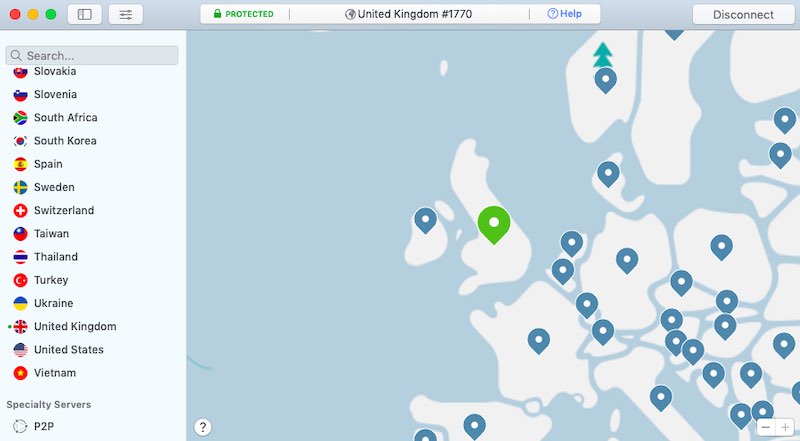
क्रिप्टोकरेन्सीको प्रकृति - विकेन्द्रीकृत भएकोले, यसको मतलब प्रयोगकर्ताहरू आफ्ना सम्पत्तिहरू सुरक्षित रूपमा ह्यान्डल गर्नको लागि १००% जिम्मेवार छन्। हार्डवेयर वालेट प्रयोग गर्दा तपाईंलाई आफ्नो क्रिप्टोहरू सुरक्षित ठाउँमा भण्डारण गर्न अनुमति दिन्छ, तपाईंले व्यापार गर्दा इन्क्रिप्टेड VPN जडान प्रयोग गरेर यसलाई अझ गाह्रो बनाउँछ। ह्याकरहरूले तपाईंको संवेदनशील जानकारीलाई छेक्न वा छेक्नका लागि। विशेष गरी जब तपाईं जाँदाजाँदै वा सार्वजनिक वाइफाइ जडानमा व्यापार गर्दै हुनुहुन्छ। NordVPN सबै भन्दा राम्रो भुक्तान गरिएको मध्ये एक हो (नोट: कुनै पनि नि: शुल्क VPN सेवाहरू कहिल्यै प्रयोग नगर्नुहोस् किनभने तिनीहरूले तपाईंको डेटा सुन्न सक्छन्। नि:शुल्क सेवा) VPN सेवाहरू त्यहाँ बाहिर छन् र यो लगभग एक दशकको लागि भएको छ। यसले सैन्य-ग्रेड इन्क्रिप्टेड जडान प्रदान गर्दछ र तपाईं तिनीहरूको साइबरसेक सुविधाको साथ खराब वेबसाइटहरू र विज्ञापनहरू ब्लक गर्न पनि अप्ट-इन गर्न सक्नुहुन्छ। तपाईं 100+ मा जडान गर्न छनौट गर्न सक्नुहुन्छ। ६०+ देशहरूमा सर्भरहरू तपाईंको हालको स्थानमा आधारित छन्, जसले तपाईंलाई जहाँ भए पनि सहज र सुरक्षित जडान भएको सुनिश्चित गर्दछ। त्यहाँ कुनै ब्यान्डविथ वा डेटा सीमा छैन जसको मतलब तपाईंले सेवा पनि प्रयोग गर्न सक्नुहुन्छ।भिडियोहरू स्ट्रिम गर्ने वा ठूला फाइलहरू डाउनलोड गर्ने जस्ता तपाईंको दैनिक दिनचर्याहरूमा। साथै यो त्यहाँबाट सस्तो VPN सेवाहरू मध्ये एक हो (प्रति महिना मात्र $5000)।
Surfshark
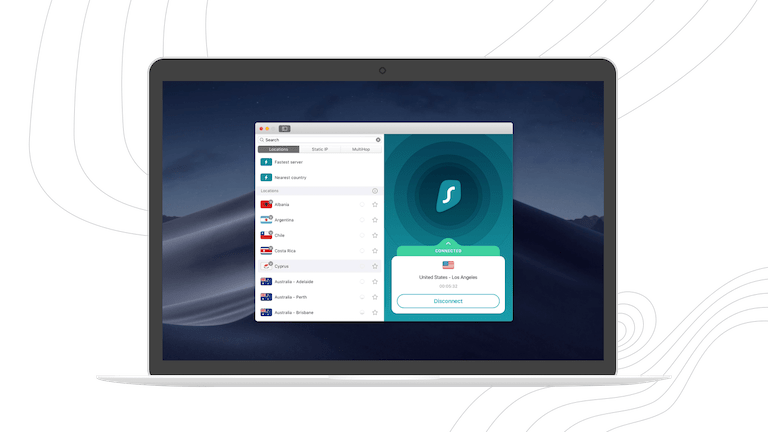
यदि तपाइँ सुरक्षित VPN जडान खोज्दै हुनुहुन्छ भने Surfshark धेरै सस्तो विकल्प हो। यद्यपि यो अपेक्षाकृत नयाँ कम्पनी हो, यसले पहिले नै 3200 देशहरूमा 65+ सर्भरहरू वितरण गरिसकेको छ। VPN बाहेक यसमा CleanWeb™ लगायतका अन्य उत्कृष्ट सुविधाहरू पनि छन्, जसले सक्रिय रूपमा तपाईंले आफ्नो ब्राउजरमा सर्फिङ गर्दा विज्ञापनहरू, ट्र्याकरहरू, मालवेयर र फिसिङ प्रयासहरूलाई रोक्छ। हाल, सर्फशार्कको कुनै पनि यन्त्र सीमा छैन त्यसैले तपाईंले मूल रूपमा यसलाई आफूले चाहे जति यन्त्रहरूमा प्रयोग गर्न सक्नुहुन्छ र आफ्ना साथीहरू र परिवारसँग सेवा साझेदारी गर्न सक्नुहुन्छ। $81/महिनामा 2.49% छुट (त्यो धेरै हो!!) प्राप्त गर्न तलको साइनअप लिङ्क प्रयोग गर्नुहोस्!
एटलस VPN
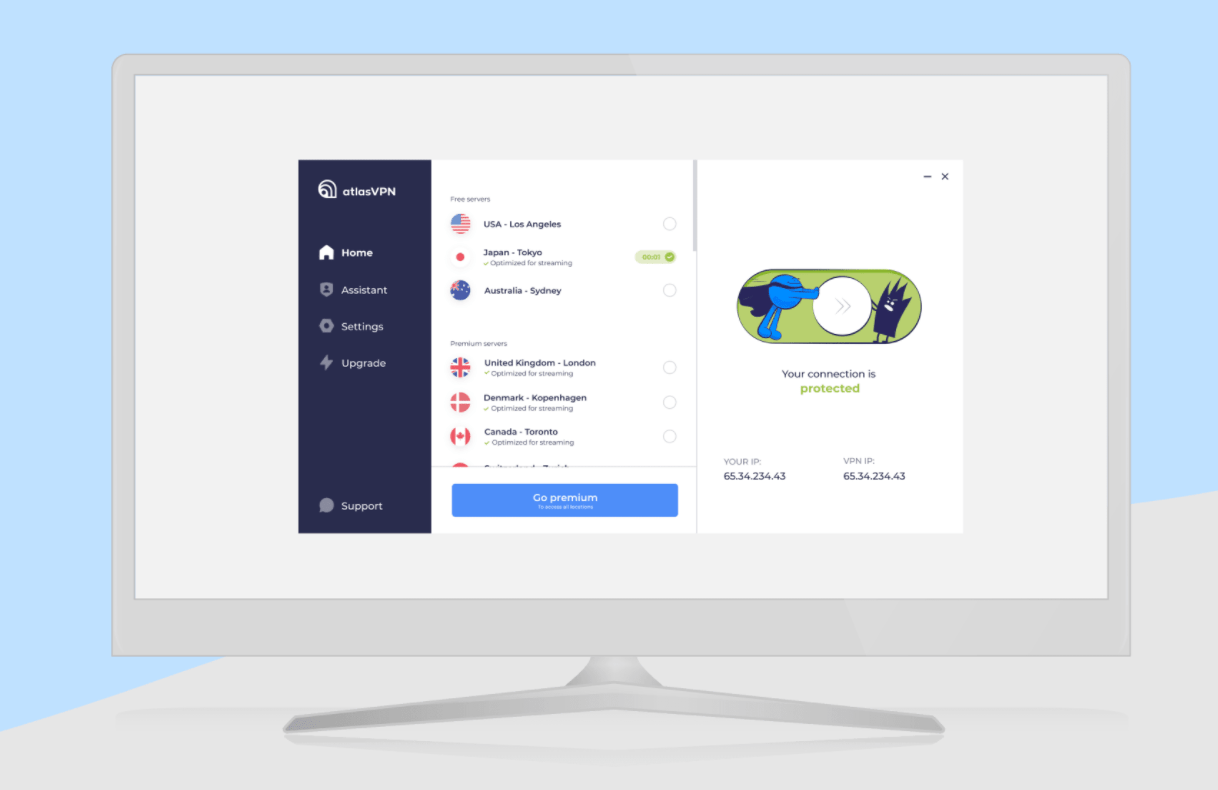
IT घुमन्तेहरूले नि: शुल्क VPN क्षेत्र भित्र शीर्ष-निशान सेवाको अभाव देखेपछि Atlas VPN सिर्जना गरे। Atlas VPN सबैका लागि कुनै पनि स्ट्रिङहरू संलग्न नगरी अप्रतिबन्धित सामग्रीमा निःशुल्क पहुँच गर्नको लागि डिजाइन गरिएको थियो। Atlas VPN पहिलो भरपर्दो नि: शुल्क VPN सशस्त्र हुन सेट गरियो। उत्कृष्ट प्रविधिको साथ। यसबाहेक, एटलस VPN ब्लकमा नयाँ बच्चा भए तापनि, तिनीहरूको ब्लग टोलीको रिपोर्टहरू फोर्ब्स, फक्स न्यूज, वाशिंगटन पोस्ट, टेकराडर र अन्य धेरैजस्ता प्रसिद्ध आउटलेटहरूद्वारा कभर गरिएको छ। विशेषता हाइलाइटहरूको:
- कडा ईन्क्रिप्शन
- ट्र्याकर ब्लकर सुविधाले खतरनाक वेबसाइटहरू ब्लक गर्छ, तेस्रो-पक्ष कुकीहरूलाई तपाईंको ब्राउजिङ बानीहरू ट्र्याक गर्नबाट रोक्छ र व्यवहारिक विज्ञापनहरूलाई रोक्छ।
- डाटा ब्रीच मनिटरले पत्ता लगाउँछ कि तपाईको व्यक्तिगत डाटा सुरक्षित छ कि छैन।
- SafeSwap सर्भरहरूले तपाईंलाई एकल सर्भरमा जडान गरेर धेरै घुम्ने IP ठेगानाहरू राख्न अनुमति दिन्छ
- VPN बजारमा उत्तम मूल्यहरू (मात्र $१.३९/महिना!!)
- तपाईको गोपनीयता सुरक्षित राख्न नो-लग नीति
- जडान असफल भएमा तपाईंको यन्त्र वा एपहरूलाई इन्टरनेट पहुँच गर्नबाट रोक्नको लागि स्वचालित किल स्विच
- असीमित एक साथ जडानहरू।
- P2P समर्थन
प्राय : सोधिने प्रश्नहरू
के म नगद संग GNT किन्न सक्छु?
नगद संग GNT किन्न कुनै सीधा तरिका छैन। जे होस्, तपाईं जस्तै बजार प्रयोग गर्न सक्नुहुन्छ LocalBitcoins पहिले BTC खरिद गर्न, र आफ्नो BTC सम्बन्धित AltCoin एक्सचेन्जहरूमा स्थानान्तरण गरेर बाँकी चरणहरू समाप्त गर्नुहोस्।
LocalBitcoins एक पियर-टू-पीयर बिटकोइन विनिमय हो। यो एक बजार हो जहाँ प्रयोगकर्ताहरूले एक अर्कालाई बिटकोइनहरू किन्न र बेच्न सक्छन्। प्रयोगकर्ताहरू, व्यापारीहरू भनिन्छ, तिनीहरूले प्रस्ताव गर्न चाहेको मूल्य र भुक्तानी विधिको साथ विज्ञापनहरू सिर्जना गर्छन्। तपाईं प्लेटफर्ममा एक निश्चित नजिकैको क्षेत्रबाट विक्रेताहरूबाट खरिद गर्न छनौट गर्न सक्नुहुन्छ। तपाईले आफ्नो मनपर्ने भुक्तानी विधिहरू कतै फेला पार्न सक्नुहुन्न भने Bitcoins किन्न जानको लागि सबै राम्रो ठाउँ हो। तर मूल्यहरू सामान्यतया यस प्लेटफर्ममा उच्च हुन्छन् र तपाईंले घोटाला हुनबाट जोगिन आफ्नो उचित लगनशीलता गर्नु पर्छ।
के त्यहाँ युरोपमा GNT किन्न कुनै द्रुत तरिकाहरू छन्?
हो, वास्तवमा, युरोप सामान्य रूपमा क्रिप्टोहरू किन्नको लागि सबैभन्दा सजिलो ठाउँहरू मध्ये एक हो। त्यहाँ अनलाइन बैंकहरू पनि छन् जहाँ तपाईं सजिलै खाता खोल्न सक्नुहुन्छ र एक्सचेन्जहरूमा पैसा स्थानान्तरण गर्न सक्नुहुन्छ। कोइनबेस र अपोल्ड.
क्रेडिट कार्डको साथ GNT वा Bitcoin किन्नको लागि कुनै वैकल्पिक प्लेटफर्महरू छन्?
हो। क्रेडिट कार्डको साथ बिटकोइन किन्नको लागि प्रयोग गर्न सजिलो प्लेटफर्म पनि हो। यो एक तत्काल क्रिप्टोकरेन्सी एक्सचेन्ज हो जसले तपाईंलाई क्रिप्टो छिटो साट्न र बैंक कार्डबाट किन्न अनुमति दिन्छ। यसको प्रयोगकर्ता इन्टरफेस प्रयोग गर्न धेरै सजिलो छ र खरीद चरणहरू धेरै आत्म-व्याख्यात्मक छन्।
GNT मूल्य भविष्यवाणी र मूल्य आन्दोलन
हामीले गत तीन महिनामा केही तलको मूल्य आन्दोलन देखेका छौं किनभने GNT ० प्रतिशतले घटेको छ। यद्यपि यसको अपेक्षाकृत ठूलो बजार पूँजीकरणको साथ, GNT लामो मूल्य समेकन चरणको बीचमा हुन सक्छ, बलियो आधारभूतहरूको मामलामा, यो सम्भव छ कि GNT ले भारी फिर्ता लिन सक्छ र माथिल्लो आन्दोलनको अर्को चरण जारी राख्न सक्छ। त्यसैले व्यापारीहरूले GNT को आधारभूत कुराहरू अनुसन्धान गर्न केही अतिरिक्त प्रयासहरू खर्च गर्नुपर्छ र अझै पनि यो सिक्का व्यापार गर्दा सावधान रहनुहोस्।
कृपया ध्यान दिनुहोस् कि यो विश्लेषण विशुद्ध रूपमा GNT को ऐतिहासिक मूल्य कार्यहरूमा आधारित छ र कुनै पनि हिसाबले वित्तीय सल्लाह होइन। व्यापारीहरूले जहिले पनि आफ्नै अनुसन्धान गर्नुपर्छ र क्रिप्टोकरन्सीहरूमा लगानी गर्दा थप सावधानी अपनाउनुपर्छ।